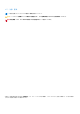SupportAssist Enterprise バージョン 1.2 ユーザーズ ガイド 5 月 2020 年 Rev.
メモ、注意、警告 メモ: 製品を使いやすくするための重要な情報を説明しています。 注意: ハードウェアの損傷やデータの損失の可能性を示し、その危険を回避するための方法を説明しています。 警告: 物的損害、けが、または死亡の原因となる可能性があることを示しています。 © 2017 ~2020 年 Dell Inc. またはその関連会社。。Dell、EMC、およびその他の商標は、Dell Inc.
目次 章 1: 概要.......................................................................................................................................10 本リリースの新機能........................................................................................................................................................... 10 サポートされるデバイスタイプの概要...........................................................................................................................11 SupportAssist Enterprise の仕組み........................
Powervault MD シリーズストレージアレイの追加................................................................................................ 46 EqualLogic PS シリーズストレージソリューションの追加...................................................................................47 Compellent SC シリーズストレージソリューションの追加................................................................................. 48 Fluid File System NAS デバイスの追加.....................................................................................................................
リモートコレクタに関連付けられたデバイスの表示.......................................................................................... 87 リモートコレクタの編集............................................................................................................................................ 88 リモートコレクタの削除............................................................................................................................................ 89 章 7: Device grouping(デバイスのグループ化).....................................................
章 11: 収集の設定.......................................................................................................................... 120 システム情報収集の前提条件....................................................................................................................................... 120 ケース作成時のシステム情報の自動収集の有効化または無効化...........................................................................121 全デバイスからのシステム情報の定期収集の有効化または無効化......................................................................
SupportAssist Enterprise アラートを受信するための TechDirect の設定...............................................................151 TechDirect でのアラートルールの設定.........................................................................................................................152 TechDirect での SupportAssist Enterprise アラートの表示....................................................................................... 153 SupportAssist アラート.........................................................................................
コレクションをエクスポートできません....................................................................................................................175 システム情報を送信できません................................................................................................................................... 175 認証に失敗しました........................................................................................................................................................ 175 システムイベントログのクリアに失敗しました.....................................
拡張機能............................................................................................................................................................................. 210 アダプタ....................................................................................................................................................................... 210 リモートコレクタ..................................................................................................................................................
1 概要 SupportAssist Enterprise は、デルサーバ、ストレージ、およびネットワークデバイスのテクニカルサポートを自動化するアプリケー ションです。SupportAssist Enterprise はお使いのデバイスを監視し、発生する可能性のあるハードウェアの問題をプロアクティブ に検知します。ハードウェアの問題が検知されると、SupportAssist Enterprise は自動的にテクニカルサポートのサポートケースを開 き、電子メール通知を送信します。SupportAssist Enterprise は、不具合のトラブルシューティングに必要なシステム状態情報を自動 的に収集し、デルに安全に送信します。収集されたシステム情報は、テクニカルサポートがより高度で個別化された効率的なサポ ートを提供するために役立ちます。SupportAssist Enterprise 機能には、問題の解決に役立つテクニカルサポートからのプロアクティ ブな対応も含まれます。 また、SupportAssist Enterprise は、OpenManage Essentials、Microsoft Syste
サポートされるデバイスタイプの概要 SupportAssist Enterprise は、Dell サーバー、ストレージ、およびネットワークデバイスと互換性があります。SupportAssist Enterprise と互換性があるデバイスタイプの概要を次に示します。 メモ: SupportAssist Enterprise は、Dell サーバ、Dell ネットワーク、Storage MD Series、Storage PS Series デバイスのハードウェ アの問題を監視できます。Storage MD Series の場合、ハードウェアの問題の監視はデバイスが直接または OpenManage Essentials アダプタを介して追加された場合にサポートされます。Storage PS Series の場合、ハードウェアの問題の監視はデバ イスが OpenManage Essentials アダプタを介して追加された場合のみサポートされます。アダプタの詳細については、「拡張機 能の使用」を参照してください。ケース作成の自動化は、SupportAssist Enterprise によって監視されているデバイ
メモ: デル以外のブランドのサーバを SupportAssist Enterprise に追加することもできます。この場合のサーバは、ホスト情報の 収集のみがサポートされます。 関連参照文献 Dell PowerEdge サーバの世代の特定 、p.
表 1.
● イベントデータ — Windows イベント ログ、コアダンプ、およびデバッグログ また、SupportAssist Enterprise によって収集されたシステム情報にアクセスして表示することもできます。収集されたシステム情 報の表示については、「収集されたシステム情報の表示」を参照してください。 SupportAssist Enterprise はデフォルトで、デバイスのサービス契約を問わず、すべてのデバイスからシステム情報を収集し、その システム情報をデルへセキュアに送信します。システム情報収集は一度にデバイス 1 台ずつ、 [環境設定]ページで指定された事前 定義済みの収集開始日時に基づいて実行されます。 メモ: 会社のセキュリティポリシーによって収集システム情報の一部を社内ネットワーク外へ送信することが制限されている 場合、お使いのデバイスから特定システム情報の収集を除外するように、SupportAssist Enterprise を設定することができます。 特定システム情報の収集の除外については、「ID 情報の収集の有効化または無効化」と「ソフトウェア情報とシステムログ収集 の有効化または無
2 SupportAssist Enterprise をお使いになる前に SupportAssist Enterprise は、お使いの Dell デバイスに対するデルからのテクニカルサポートを自動化します。必要に応じて、1 つ、 または複数のデバイスに SupportAssist Enterprise をインストールしてセットアップすることで、テクニカルサポートを自動化でき ます。 トピック: • • • • • • • • • • • • • • • ローカルシステムへの SupportAssist Enterprise のセットアップ リモートデバイスに対する SupportAssist Enterprise のセットアップ SupportAssist Enterprise の評価 SupportAssist Enterprise インストール パッケージのダウンロード SupportAssist Enterprise のインストール、アップグレード、または SupportAssist Enterprise への移行 SupportAssist Enterprise のインストールおよび使用のため
リモートデバイスに対する SupportAssist Enterprise の セットアップ SupportAssist Enterprise でリモートデバイスを追加すると、SupportAssist Enterprise でハードウェアの問題を監視し、これらのデバ イスからシステム情報を収集する準備をします。 リモートデバイスに対して SupportAssist Enterprise をセットアップするには、次の手順を実行します。 1. 「ローカルシステムへの SupportAssist Enterprise のセットアップ」に記載されている手順を完了していることを確認します。 2. (オプション)グループとして一連のデバイスを管理するには、環境設定に基づいて 1 つ、または複数のデバイスグループを作 成します。「デバイスのグループ化」を参照してください。 3. SupportAssist Enterprise にリモートデバイスを追加します。「デバイスの追加」を参照してください。 4.
● サポートケース作成時におけるシステム情報の自動収集を無効にすることができます。「システム情報の自動収集の有効化また は無効化」を参照してください。 ● 収集のアップロードを防ぐこともできます。「収集された情報の自動アップロードの無効化」を参照してください。 メモ: ほとんどの場合、SupportAssist Enterprise によって収集されたシステム情報の全部または一部は、テクニカルサポートが 不具合を正しく診断して適切な解決方法を提供するために必要となります。SupportAssist Enterprise のメリットを最大限に活 用するためには、すべてのシステム情報収集オプションを有効にする必要があります。 SupportAssist Enterprise インストール パッケージのダウ ンロード 前提条件 システムにはインターネット接続が必要です。 このタスクについて SupportAssist Enterprise のインストールは、仮想マシン上または Windows または Linux オペレーティング システムのいずれかを実 行している PowerEdge サーバーでサポートされます。
表 2. SupportAssist Enterprise へのアップグレードおよび移行 インストール済みの SupportAssist 必要な操作 SupportAssist Enterprise バージョン 1.0 または 1.1 SupportAssist Enterprise バージョン 1.2 にアップグレードしま す。詳細については、「SupportAssist Enterprise のアップグレー ド」を参照してください。 SupportAssist for Dell OpenManage Essentials バージョン 2.3 以 降 SupportAssist for Microsoft System Center Operations Manager バージョン 1.1 SupportAssist Enterprise バージョン 1.
表 4.
● ● ● ● ● ● ● ● SUSE Linux Enterprise Server 10 SP4 Oracle Linux 7.x Oracle Linux 6.x Debian 7.x Debian 8.x Debian 9.x Ubuntu 14.x Ubuntu 16.04.x メモ: SupportAssist Enterprise のインストールは Red Hat Enterprise Linux 6.6 ではサポートされません。 ウェブブラウザ要件 SupportAssist Enterprise ユーザーインタフェースを表示するには、次のウェブブラウザのいずれかが必要です。 ● ● ● ● Internet Explorer 10 以降 Mozilla Firefox 31 以降 Google Chrome 59 以降 Microsoft Edge 38 以降 メモ: ウェブブラウザでトランスポート層セキュリティ(TLS)バージョン 1.
表 5. ネットワーク帯域幅の要件 (続き) 要件 LAN の帯域幅* WAN の帯域幅** 最大 4000 デバイスのシステム情報 1 Gbps の監視と収集用 20 Mbps * 単一サイト内のデバイスのシステム情報を監視し収集するために必要なネットワーク帯域幅です。 ** 複数のサイトにわたって分散されたデバイスのシステム情報を監視し収集するために必要なネットワーク帯域幅です。 次の表に、ローカルシステムで開く必要があるポートをリストします。 表 6.
表 7.
表 8.
メモ: Windows Server 2016 では、インストールの進行中に ユーザーアカウント制御 ダイアログボックスが複数回表示され ることがあります。 7. ポートの設定 ページが表示されたら、次のいずれかを実行します。 ● ポート 9099 および 2424 が、他のアプリケーションで使用されないように設定されていることを確認します。 ● カスタムポート番号を入力します。 メモ: 使用されていない 1025 ~ 65535 の範囲内の有効なポート番号を入力します。 8. 終了 をクリックして SupportAssist Enterprise インストーラを終了します。 SupportAssist Enterprise ログインページがウェブブラウザのウィンドウで開きます。 図 1.
4. set-item wsman:\localhost\Client\TrustedHosts -value "" -Force と入力し、Enter を押します。 例:set-item wsman:\localhost\Client\TrustedHosts -value "10.49.18.20" -Force 5. $TargetSession = New-PSSession -ComputerName "" -Credential ~\ と入力し、Enter を押します。 例:$TargetSession = New-PSSession -ComputerName "10.49.18.20" -Credential ~\Administrator 6.
デフォルトの SupportAssist Enterprise のポート(9099 および 2424)がすでに使用されている場合は、使用されていないポート を確認こと、またはカスタムポート番号を入力することを求めるメッセージが表示されます。それ以外の場合は、SupportAssist Enterprise ログインページが Web ブラウザーのウィンドウで開きます。 図 2. ログイン ページ メモ: Dell SupportAssist サービス の初期化に通常より時間がかかると、エラーメッセージが表示されます。この不具合が 発生した場合は、Web ブラウザーを閉じて、後ほど SupportAssist Enterprise へのアクセスを試してください。SupportAssist Enterprise にアクセスする手順については、SupportAssist Enterprise ユーザーインタフェースを開く 、p.
サイレントモードでの SupportAssist Enterprise のインストール(Linux) 前提条件 ● Linux オペレーティング システム用の SupportAssist Enterprise インストール パッケージをダウンロードします。 ● ルート権限を使用してシステムにログインします。 ● Net-SNMP がシステムにインストールされている必要があります。Net-snmp のインストールの詳細については Linux を実行す るサーバでの Net-SNMP のインストール 、p. 160 を参照してください。 メモ: SupportAssist Enterprise をインストールした後に Net-SNMP をインストールする場合は、Net-SNMP のインストール 後にスクリプトファイル snmptrapdServiceConfiguration.
● 他の任意のサーバで OpenManage Essentials を実行しているサーバに、SupportAssist Enterprise インストール パッケージをダ ウンロードしてインストールします。 手順 1. システムのフォルダに OpenManage Essentials インストール パッケージを解凍します。 2. インストール パッケージを解凍したフォルダで、Autorun.exe ファイルをダブルクリックします。 Dell EMC OpenManage インストール ウィンドウが表示されます。 3. バージョン 2.3 以降の OpenManage Essentials がシステムにインストールされていない場合は、Dell EMC OpenManage Essentials が選択されていることを確認してください。 4.
デフォルトの SupportAssist Enterprise ポート(9099 および 2424)が使用されている場合は、ポート設定 ページが表示されま す。インストールウィザードの完了 ウィンドウが表示されます。 4. ポートの設定 ページが表示されたら、次のいずれかを実行します。 ● ポート 9099 および 2424 が、他のアプリケーションで使用されないように設定されていることを確認します。 ● カスタムポート番号を入力します。 メモ: 使用されていない 1025 ~ 65535 の範囲内の有効なポート番号を入力します。 5.
SupportAssist Enterprise への移行 SupportAssist for OpenManage Essentials、または SupportAssist for Microsoft System Center Operations Manager をすでに使用してい る場合は、SupportAssist Enterprise に移行できます。SupportAssist Enterprise に移行すると、デバイス、ケース、デバイス資格情 報、ユーザーグループ、および設定が移行されます。 SupportAssist Enterprise インストーラパッケージを使用した SupportAssist Enterprise への移行 前提条件 Windows オペレーティング システム用の SupportAssist Enterprise インストール パッケージをダウンロードします。「SupportAssist Enterprise インストール パッケージのダウンロード 、p.
SupportAssist for Microsoft System Center Operations Manager から SupportAssist Enterprise に移行した場合のみ、SupportAssist for Microsoft System Center Operations Manager で検出されたサーバは、デバイスを追加できません ステータスを持つ ステージング グ ループに配置されます。これは、サーバの資格情報が使用できないためです。SupportAssist Enterprise でサーバを追加するには必 ず、認証情報を編集するか、または移行後にサーバに認定資格プロフィールを適用してください。 メモ: プロキシ サーバーを介して SupportAssist Enterprise を実行しているサーバーがインターネットに接続している場合は、 iDRAC の IP アドレス付きで追加されたデバイスは ステージング グループに配置されます。デバイスを デフォルト グループに 移動するには、iDRAC の IP アドレスを SupportAssist Enterprise の プ
表 9.
図 3. 登録 ページ 3. 登録 ページに次の情報を入力します。 a. 会社情報 セクションに会社名を入力し、国または地域を選択します。 b. 連絡先情報 セクションで、該当するフィールドに、名、姓、電話番号、代替電話番号、電子メールアドレスを入力します。 c. 配送先情報と発送プリファランスを指定するには、発送の詳細 を選択し、以下の情報を入力します。 i. ii. iii. iv. v.
次の手順 ● ローカルシステムでハードウェアの問題が発生した場合に、SupportAssist Enterprise によってサポートケースが自動的に作成さ れるようにするには、次の手順を実行します。 1. ローカルシステムに Dell OpenManage Server Administrator(OMSA)をインストールするかアップグレードします。 「SupportAssist Enterprise を使用した OMSA のインストールまたはアップグレード」を参照してください。 2. ローカルシステムの SNMP を設定します。「SupportAssist Enterprise を使用した SNMP の設定」を参照してください。 3.
allow snmpd_t root_t:dir add_name; allow snmpd_t root_t:file { write create open getattr }; 3. ポリシーファイルを保存します。 4. ポリシーファイルを保存したフォルダを参照します。 5. checkmodule -M -m -o supportassistpolicy.mod supportassistpolicy.te と入力し、Enter を押します。 6. semodule_package -o supportassistpolicy.pp -m supportassistpolicy.mod と入力し、Enter を押します。 7. semodule -i supportassistpolicy.
Enterprise SupportAssist からのログアウト 手順 1. SupportAssist Enterprise のヘッダー領域の右上に表示されている ユーザー名 リンクをクリックします。 2.
3 デバイスの追加 デバイスを追加した時点で、SupportAssist Enterprise を使用してデルテクニカル サポートから デルデバイスのサポートを自動的に 受けられる準備が整います。SupportAssist Enterprise を使用してハードウェアの問題を監視したりお使いのデバイスからシステム 情報を収集したりするには、SupportAssist Enterprise にお使いのデバイスを追加する必要があります。 SupportAssist Enterprise をインストールした後、ローカルシステム(SupportAssist Enterprise がインストールされたサーバ)が自動 的に SupportAssist Enterprise に追加されます。その他のお使いの Dell デバイスで SupportAssist Enterprise のメリットを活用するに は、SupportAssist Enterprise に各デバイスを追加する必要があります。 メモ: SupportAssist Enterprise に追加できるデバイス タイプとデバイス モデルの詳細なリストについては、
表 10.
● ● ● ● ● ● ● ネットワーク ピアストレージ(PS)/EqualLogic PowerVault サーバ / ハイパーバイザー ソフトウェア ソリューション Storage Center(SC)/Compellent サーバまたはハイパーバイザーの追加 前提条件 ● 昇格した権限または管理者権限で SupportAssist Enterprise にログインしている必要があります。「ユーザーに対する昇格された 権限または管理者権限の付与」を参照してください。 ● デバイスは SupportAssist Enterprise がインストールされているサーバーから到達可能である必要があります。 ● デバイスが Microsoft Windows オペレーティング システムを実行している場合は、デバイスで Windows Management Instrumentation(WMI)サービスが実行されている必要があります。 ● デバイスが Linux オペレーティング システムを実行している場合には、次の要件があります。 ○ Secure Shell(SSH)サービスがデバイスで実行されている。 ○
図 4. 単一デバイスの追加 ウィンドウ 5. 適切なフィールドにデバイスのホスト名、または IP アドレスを入力します。 メモ: デルでは、デバイスのホスト名を入力することをお勧めします。ホスト名を使用できない場合、デバイスの IP アド レスを入力できます。 6. サーバに関連付ける可能性がある他のサポートされたデバイスタイプを検出および追加するには、詳細な検出を実行 を選択し ます。「詳細な検出」を参照してください。 7. 必要に応じて、適切なフィールドにデバイスの名前を入力します。 入力した名前は、SupportAssist Enterprise でデバイスを表す際に使用されます。名前を入力しなかった場合は、入力した IP ア ドレスがデバイスを表す際に使用されます。 8.
メモ: 両方のタスク(アラート転送の設定と OMSA のインストールまたはアップグレード)を手動で実行する場合は、SNMP の設定 と OMSA のインストール / アップグレード オプションをクリアします。 10. 次へ をクリックします。 SupportAssist Enterprise でデバイスが識別されるまで、デバイスを検出しています ページが表示されます。 デバイスが正常に検出された場合は、デバイス グループを割り当て(オプション) ページが表示されます。それ以外の場合、 適切なエラーメッセージが表示されます。 11. 必要に応じて、他のグループの割り当て リストから、デバイスを割り当てるデバイス グループを選択します。 デバイス グループを選択しない場合、デバイスは デフォルト デバイス グループに割り当てられます。デフォルトのデバイス グループの詳細については、「事前定義されたデバイス グループ」を参照してください。 12. 終了をクリックします。 デバイスがデバイス インベントリに追加され、[サマリー]ページが表示されます。 13.
iDRAC の追加 前提条件 ● 昇格した権限または管理者権限で SupportAssist Enterprise にログインしている必要があります。「ユーザーに対する昇格された 権限または管理者権限の付与」を参照してください。 ● デバイスは第 12 世代以降の Dell PowerEdge サーバー(iDRAC7 以降)である必要があります。PowerEdge サーバー世代の特定方 法については、「PowerEdge サーバー世代の特定」を参照してください。 ● デバイスは SupportAssist Enterprise がインストールされているサーバーから到達可能である必要があります。 ● デバイスがプロキシ サーバー経由でインターネットに接続されている場合は、ポート 161 および 443 がプロキシ サーバーのファ イアウォールで開いている必要があります。 ● iDRAC7 または iDRAC8 を追加するには、iDRAC に Enterprise または Express ライセンスがインストールされている必要がありま す。iDRAC9 を追加するには、iDRAC に Basic、Enterpri
メモ: アラートの転送を手動で設定する場合は、SNMP の設定 オプションをクリアします。 9. 次へ をクリックします。 SupportAssist Enterprise でデバイスが識別されるまで、デバイスを検出しています ページが表示されます。 デバイスが正常に検出された場合は、デバイス グループを割り当て(オプション) ページが表示されます。それ以外の場合、 適切なエラーメッセージが表示されます。 10. 必要に応じて、他のグループの割り当て リストから、デバイスを割り当てるデバイスグループを選択します。 デバイスグループを選択しない場合、デバイスは デフォルト デバイスグループに割り当てられます。デフォルトのデバイスグ ループの詳細については、「事前定義されたデバイスグループ」を参照してください。 11. 終了をクリックします。 メモ: SNMP の設定 オプションを選択した場合は、デバイスの追加にしばらく時間がかかる場合があります。 デバイスがデバイス インベントリに追加され、[サマリー]ページが表示されます。 12.
● Dell PowerEdge VRTX ● Dell PowerEdge M1000e 手順 1. デバイス をポイントして、デバイスの表示 をクリックします。 デバイス ページが表示されます。 2. デバイスの追加 をクリックします。 1 つのデバイスを追加または複数のデバイスをインポート ウィザードが表示されます。 3. 単一デバイス を選択します。 4. デバイスタイプ リストから、シャーシ を選択します。 5. 適切なフィールドにデバイスのホスト名、または IP アドレスを入力します。 メモ: デルでは、デバイスのホスト名を入力することをお勧めします。ホスト名を使用できない場合、デバイスの IP アド レスを入力できます。 6. シャーシに関連している可能性のある別のサポートされているデバイスタイプを検出または追加するには、[詳細な検出を実行 する]を選択します。「詳細な検出」を参照してください。 7.
1. デバイスを追加するための前提条件がすべて満たされていることを確認します。 2. デバイスを再検証します。「デバイスの再検証」を参照してください。 関連参照文献 単一デバイスの追加 、p. 193 詳細な検出 、p.
メモ: SupportAssist Enterprise は、デバイスの SNMP 設定が SNMP トラップ(アラート)を SupportAssist Enterprise がイン ストールされているサーバに転送するように設定されている場合のみ、デバイスの正常性状態を監視できます。アラートの 転送を設定する手順については、「ネットワークデバイスのアラート送信先の手動設定」を参照してください。 10. 次へ をクリックします。 SupportAssist Enterprise でデバイスが識別されるまで、デバイスを検出しています ページが表示されます。 デバイスが正常に検出された場合は、デバイス グループを割り当て(オプション) ページが表示されます。それ以外の場合、 適切なエラーメッセージが表示されます。 11.
6. デバイスに関連する可能性のある他のサポートされたデバイスタイプを検出および追加するには、詳細な検出を実行する を選 択します。 7. 必要に応じて、適切なフィールドにデバイスの名前を入力します。 入力した名前は、SupportAssist Enterprise でデバイスを表す際に使用されます。名前を入力しなかった場合は、入力した IP ア ドレスがデバイスを表す際に使用されます。 8.
メモ: デルでは、デバイスのホスト名を入力することをお勧めします。ホスト名を使用できない場合、デバイスの IP アド レスを入力できます。 6. Storage PS Series デバイスに関連する可能性のある他のサポートされたデバイスタイプを検出および追加するには、詳細な検出 を実行する を選択します。「詳細な検出」を参照してください。 7. 必要に応じて、適切なフィールドにデバイスの名前を入力します。 入力した名前は、SupportAssist Enterprise でデバイスを表す際に使用されます。名前を入力しなかった場合は、入力した IP ア ドレスがデバイスを表す際に使用されます。 8.
1 つのデバイスを追加または複数のデバイスをインポート ウィザードが表示されます。 3. デバイスタイプ リストから、Storage Center(SC)/Compellent を選択します。 4. 適切なフィールドにデバイスのホスト名、または IP アドレスを入力します。 メモ: デルでは、デバイスのホスト名を入力することをお勧めします。ホスト名を使用できない場合、デバイスの IP アド レスを入力できます。 5. 必要に応じて、適切なフィールドにデバイスの名前を入力します。 入力した名前は、SupportAssist Enterprise でデバイスを表す際に使用されます。名前を入力しなかった場合は、入力した IP ア ドレスがデバイスを表す際に使用されます。 6. [アカウントの認証情報]リストから、デバイスに割り当てるアカウントの資格情報を選択します。新しいアカウントの認定資格 を作成するには、新しいアカウントを作成するを選択し、作成をクリックします。アカウントの詳細を入力するには、「アカウ ントの資格情報の追加」にある手順 3 から 6 を実行します。 7.
3. 単一デバイス を選択します。 4. デバイスタイプ リストから、Fluid File System(FluidFS) を選択します。 5. 適切なフィールドにデバイスのホスト名、または IP アドレスを入力します。 メモ: デルでは、デバイスのホスト名を入力することをお勧めします。ホスト名を使用できない場合、デバイスの IP アド レスを入力できます。 6. 必要に応じて、適切なフィールドにデバイスの名前を入力します。 入力した名前は、SupportAssist Enterprise でデバイスを表す際に使用されます。名前を入力しなかった場合は、入力した IP ア ドレスがデバイスを表す際に使用されます。 7. [アカウントの認証情報]リストから、デバイスに割り当てるアカウントの資格情報を選択します。新しいアカウントの認定資格 を作成するには、新しいアカウントを作成するを選択し、作成をクリックします。アカウントの詳細を入力するには、「アカウ ントの資格情報の追加」にある手順 3 から 6 を実行します。 8.
メモ: デルでは、デバイスのホスト名を入力することをお勧めします。ホスト名を使用できない場合、デバイスの IP アド レスを入力できます。 6. 必要に応じて、適切なフィールドにデバイスの名前を入力します。 入力した名前は、SupportAssist Enterprise でデバイスを表す際に使用されます。名前を入力しなかった場合は、入力した IP ア ドレスがデバイスを表す際に使用されます。 7. [アカウントの認証情報]リストから、デバイスに割り当てるアカウントの資格情報を選択します。新しいアカウントの認定資格 を作成するには、新しいアカウントを作成するを選択し、作成をクリックします。アカウントの詳細を入力するには、「アカウ ントの資格情報の追加」にある手順 3 から 6 を実行します。 8. 必要に応じて、他のグループの割り当て リストから、デバイスを割り当てるデバイスグループを選択します。 デバイスグループを選択しない場合、デバイスは デフォルト デバイスグループに割り当てられます。デフォルトのデバイスグ ループの詳細については、「事前定義されたデバイスグループ」を参照してください。 9.
入力した名前は、SupportAssist Enterprise でデバイスを表す際に使用されます。名前を入力しなかった場合は、入力した IP ア ドレスがデバイスを表す際に使用されます。 9. 次のいずれかの手順を実行してください。 ● 詳細な検出を実行 オプションを選択した場合は、デバイスとそれに関連するデバイスタイプに割り当てる認定資格プロフィ ールを選択します。新しい認定資格プロフィールを作成するには、新しいプロファイルを作成 を選択し、作成 をクリックし ます。プロファイルの詳細を入力するには、「認定資格プロフィールの作成」にある手順 3 から 7 を実行します。 ● 詳細な検出を実行 オプションを選択しなかった場合は、デバイスに割り当てるアカウントの資格情報を選択します。新しい アカウントの認定資格を作成するには、新しいアカウントを作成するを選択し、作成をクリックします。アカウントの詳細 を入力するには、「アカウントの資格情報の追加」にある手順 3 から 6 を実行します。 10.
図 5. 複製オプション デバイス概要 ペインが表示されます。 3. 複製 をクリックします。 デバイスの複製 ウィザードが表示されます。 4. 適切なフィールドにデバイスのホスト名、または IP アドレスを入力します。 メモ: デルでは、デバイスのホスト名を入力することをお勧めします。ホスト名を使用できない場合、デバイスの IP アド レスを入力できます。 5. デバイスとそれに関連するデバイスタイプを検出する場合は、詳細な検出を実行 を選択します。 6. 必要に応じて、適切なフィールドにデバイスの名前を入力します。 入力した名前は、SupportAssist Enterprise でデバイスを表す際に使用されます。名前を入力しなかった場合は、入力した IP ア ドレスがデバイスを表す際に使用されます。 7.
デバイスグループを選択しない場合、デバイスは デフォルト デバイスグループに割り当てられます。デフォルトのデバイスグ ループの詳細については、「事前定義されたデバイスグループ」を参照してください。 10. 終了 をクリックします。 デバイスがデバイスインベントリに追加され、サマリ ページが表示されます。 11. OK をクリックして、デバイスの複製 ウィザードを閉じます。 次の手順 デバイスが ステージング グループに追加されたことを示すメッセージが表示された場合: 1. デバイスを追加するための前提条件がすべて満たされていることを確認します。 2. デバイスを再検証します。「デバイスの再検証」を参照してください。 複数のデバイスのインポート 前提条件 昇格した権限または管理者権限で SupportAssist Enterprise にログインしている必要があります。「SupportAssist Enterprise ユーザー グループ」と「ユーザーへの昇格または管理者権限の付与」を参照してください。 このタスクについて 指定されたフォーマットでのデバイスの詳細を含む .
デバイスの詳細が記載されている .csv ファイルの例は次のとおりです。 Device Type,Device SubType,IP/Hostname,Display Name,Username,Password,Enable Password,Community String,Auto SNMP Config(Yes/No),Auto Push OMSA(Yes/No) Server/Hypervisor,LINUX,192.168.1.1,ServerA.com,root,Password$,Enabled,public,No, Server/Hypervisor,ESX,192.168.1.1,ServerA.com,root,Password$,Enabled,public,No, Server/Hypervisor,ESXi,192.168.1.1,ServerA.com,root,Password$,Enabled,public,No, Server/Hypervisor,WINDOWS,192.168.1.1,ServerA.
.csv ファイルを使用して 1 つまたは複数のドメインのメンバーであるデバイスをインポート中に、SupportAssist Enterprise で特 定のドメインのデバイスのうち 2 台のデバイスの資格情報が正しくないことを検出した場合、そのドメイン内の他のデバイス のインポート動作は一時停止します。インポート動作は、認証エラーが繰り返されることを原因とするドメインアカウントの自 動ロックアウトを防止するために一時停止します。.csv ファイルを含む他のドメインのデバイスでは、インポートプロセスは正 常に続行されます。特定のドメインのデバイスのインポートプロセスが一時停止している場合は、次のいずれかの手順を実行で きます。 ● キャンセル をクリックして、インポート動作を停止します。デバイスの資格情報を確認し、更新した後、.csv ファイルのイ ンポートを再試行することができます。 ● 再開 をクリックして、そのドメインのメンバーであるその他のデバイスのインポートを続行します。 注意: .
storagemanuals で『Dell Enterprise Manager Administrator's Guide』(Dell Enterprise Manager 管理者ガイド)を参照してくださ い。 ○ デバイスを追加するための前提条件がすべて満たされていることを確認します。デバイスを追加する際の必要条件につい ては、各デバイスタイプを追加するための手順で「必要条件」セクションを参照します。「単一デバイスの追加」を参照してく ださい。 ○ 各デバイスを再検証します。「デバイスの再検証」を参照してください。 ● 故障したデバイスとして通知されたデバイスの場合: 1. デバイスの詳細をエクスポートして不具合の説明と、考えられる解決策を確認します。「インポートされなかったデバイスの 詳細のエクスポート」を参照してください。 2. .csv ファイルのデバイスの詳細をアップデートして、デバイスをもう一度インポートしてみます。 関連参照文献 複数のデバイスのインポート 、p. 195 インポートされなかったデバイスの詳細のエクスポート このタスクについて インポートされなかったデバイスの詳細を .
図 9. オプションの再検証 デバイス概要 ペインが表示されます。 4. 再検証 をクリックします。 SupportAssist Enterprise がデバイスを検証し、SupportAssist Enterprise 機能の有効化に関するすべての要件が満たされているか どうかを識別します。再検証に成功した場合は、デバイス グループを割り当て(オプション) ページが表示されます。 5. 必要に応じて、他のグループの割り当て リストから、デバイスを割り当てるデバイス グループを選択します。 6. 終了をクリックします。 デバイスがデバイス インベントリに追加され、[サマリー]ページが表示されます。 7.
4 デバイス検出ルールの管理 デバイス検出ルールにより 1 つまたは複数の IP アドレスの範囲内に存在するデバイスを検出および追加できます。デバイス検出 ルールを作成することにより、複数のデバイスを追加しやすくなり、各デバイスを個別に追加する労力を軽減します。 トピック: • • • • • デバイス検出ルールの作成 デバイス検出ルールの概要ペインの表示 デバイス検出ルールの編集 デバイス検出ルールの削除 検出ルールの実行 デバイス検出ルールの作成 前提条件 昇格した権限または管理者権限で SupportAssist Enterprise にログインしている必要があります。「ユーザーに対する昇格された権限 または管理者権限の付与」を参照してください。 このタスクについて 検出ルールを作成することで、IP アドレスの範囲に基づいてデバイスの検出および追加ができます。検出ルールを作成する際、デ バイスに適用する必要がある資格情報プロファイルを選択できます。デバイス検出ルールを作成した後は、ルールを直ちに実行す るか、スケジュールに基づいてデバイスを検出することができます。 手順 1.
● 1 回実行 - 指定された日付と時刻にデバイスを検出します。 ● 再実行 - 定期的な間隔でデバイスを検出するスケジュールを設定します。 8. 次へ をクリックします。 デバイスの検出 ウィンドウが表示されます。資格情報プロファイルに含まれるデバイスタイプに基づいて、自動的にデバイス タイプが選択されます。 9. 必要に応じて、検出しないデバイスタイプをクリアします。 10.
手順 1. デバイス をポイントして、Manage Rules for Device Discovery(デバイス検出ルールの管理) をクリックします。 Manage Discovery Rules(検出ルールの管理) ページが表示されます。 2. 編集する検出ルールを選択し、編集 をクリックします。 デバイス検出ルールの編集 ウィンドウが表示されます。 3. 必要に応じて名前、IP アドレスレンジ、資格情報プロファイル、スケジュールを更新し、次へ をクリックします。 デバイスの検出 ウィンドウが表示されます。 4. デバイスタイプと設定を選択またはクリアします。 5. ルールの編集 をクリックします。 検出ルールが更新されます。 関連参照文献 デバイス検出ルールの管理 、p. 201 デバイス検出ルールの作成または編集 、p.
関連参照文献 デバイス検出ルールの管理 、p.
5 ケースとデバイスの表示 SupportAssist Enterprise のユーザーインタフェースによって、追加したデバイスとそのデバイスに開かれているサポートケースが表 示されます。デバイス ページから、収集の表示、監視の有効化 / 無効化など、さまざまなデバイス固有の操作を実行することがで きます。ケース ページから、SupportAssist Enterprise によって開かれたケースを管理できます。 メモ: SupportAssist Enterprise は、監視対象デバイスから受け取ったアラートすべてに対してサポートケースを作成するわけで はありません。サポートケースが作成されるのは、デバイスから受け取ったアラートのタイプと件数が、サポートケース作成に 対してデルが定義した条件と一致した場合のみです。 トピック: • • • • • • すべてのサポートケースの表示 特定のデバイスに対するサポートケースの表示 ケース管理オプション デバイスインベントリの表示 デバイス概要 ペインの表示 表示されたデータの並べ替え すべてのサポートケースの表示 このタスクについて メモ: オープンケース
SupportAssist Enterprise がインターネット経由で Dell サポートケースおよびサービス契約のデータベースに接続すると、有効なサービ スタグがあるサポート対象デバイスのサポートケース情報が自動的に利用可能になります。サポートケース情報が更新されるのは、 次の状況下のみです。 ● ケース ページを開くとき。 ● ケース ページ上の リフレッシュ リンク上をクリックするとき。 ● ケース ページを開いて、Web ブラウザウィンドウを更新するとき。 SupportAssist Enterprise が未解決サポートケースアップデートを完了したあとは、ケース ページに現在のサポートケースが表示され ます。ケース ページに表示されるフィールドおよび詳細の情報については、「ケースページ」を参照してください。 特定のデバイスに対するサポートケースの表示 前提条件 昇格した権限または管理者権限で SupportAssist Enterprise にログインしている必要があります。「SupportAssist Enterprise ユーザー グループ」と「ユーザーへの昇格または管理者権限の付与」を参照
図 11.
図 12. ケースオプション ケースアクティビティを 24 時間一時停止する要求 前提条件 昇格した権限または管理者権限で SupportAssist Enterprise にログインしている必要があります。「SupportAssist Enterprise ユーザー グループ」と「ユーザーへの昇格または管理者権限の付与」を参照してください。 このタスクについて 必要に応じて、サポートケースに関連するアクティビティを 24 時間停止するようテクニカル サポートに要求できます。たとえば次 のようなシナリオで、あるサポートケースについてアクティビティを一時停止するよう、テクニカル サポートに要求する場合があ ります。 ● テクニカル サポートのサポートを受けず、問題を解決したい場合 ● 計画されたメンテナンスアクティビティ中に、デルからサポートケースに関連する通知の受信を希望しない場合 メモ: サポートケースが SupportAssist で開かれた場合のみ、サポートケースに関連するアクティビティを停止するようテクニカ ル サポートに要求できます。 手順 1.
サポートアクティビティの再開の要求 前提条件 昇格した権限または管理者権限で SupportAssist Enterprise にログインしている必要があります。「SupportAssist Enterprise ユーザー グループ」と「ユーザーへの昇格または管理者権限の付与」を参照してください。 このタスクについて 以前に、サポートケースのアクティビティを一時停止するように要求していた場合、サポートケースのアクティビティを再開するよ うテクニカル サポートに要求できます。 手順 1. ケース をポイントし、ケースの表示 をクリックします。 ケース ページが表示されます。 2. 絞り込みの条件 ペインの、ソースタイプ リストで、SupportAssist を選択します。 SupportAssist によって開かれたすべてのケースのリストが表示されます。 3.
3. 閉じるサポートケースを選択します。 メモ: ケースオプション リストは、選択したサポートケースが SupportAssist によって開かれた場合のみ有効になります。 4. ケースオプション リストから 閉じるよう要求 を選択します。 このケースを閉じるように依頼 ウィンドウが表示されます。 5. (オプション)サポートケースを閉じるよう要求する理由を入力します。 6. OK をクリックします。 ケースをアップデートしています というメッセージが表示されます。ケースが正常にアップデートされると、ケースステータス メッセージが表示されます。 7.
● ● ● ● ● ● ● ● ● ● サーバのシステムイベントログをクリアする 特定のデバイスのサポートケースをチェックする 詳細な検出を実行 デバイスに対してメンテナンスモードを有効または無効にする サーバで OMSA をインストールまたはアップグレードする デバイスの SNMP を設定する デバイスの監視を有効または無効にする ステージング グループに存在するデバイスを再検証する デバイスから収集したシステム情報を表示できる設定ビューアにアクセスする 複製によりデバイスを追加する 手順 1. デバイス をポイントして、デバイスの表示 をクリックします。 デバイス ページが表示されます。 2. デバイスを選択します。 メモ: デバイス ページで 1 台のデバイスのみが選択されている場合、デバイス概要 ペインが表示されます。 メモ: デバイスで SupportAssist Enterprise が開始したタスクがすでに実行されている場合は、そのデバイスを選択できない ことがあります。 デバイス概要 ペインが表示されます。 図 14.
表示されたデータの並べ替え このタスクについて デバイス、ケース、または 収集 ページのデータを並べ替えるには、列のヘッダーをクリックします。表示されたデータが並べ替え られ、並べ替えタイプを示す矢印(昇順または降順)が列のタイトルの横に表示されます。並べ替えをリセットするには、列のヘ ッダーを再度クリックします。 70 ケースとデバイスの表示
6 拡張機能の使用 SupportAssist Enterprise の拡張機能を利用して、SupportAssist Enterprise の機能を多くのデバイスで活用することができます。拡張 機能を使用すると、Dell OpenManage Essentials や Microsoft System Center Operations Manager(SCOM)といったシステム管理コ ンソールで管理されているデバイスのインベントリおよび追加を行うことができます。また、システム情報を収集してリモートシ ステムにアップロードする際の負荷を分散できるので、SupportAssist Enterprise のパフォーマンスを最適化することができます。 トピック: • • • • • 拡張機能のタイプ アダプターまたは Remote Collector のセットアップのサポート システム管理コンソールによって管理されているデバイスを追加する アダプタ リモートコレクタ 拡張機能のタイプ SupportAssist Enterprise には、以下の 2 つのタイプの拡張機能があります。 ● アダプタ — Su
メモ: アダプターをセットアップすることによって SupportAssist Enterprise でインベントリを実行可能なデバイスについては、 https://www.Dell.com/ServiceabilityTools で『SupportAssist Enterprise Version 1.2 Support Matrix』(SupportAssist Enterprise バージ ョン 1.2 サポート マトリックス)のデバイスのリストを参照してください。 表 12.
OpenManage Essentials アダプターの設定 前提条件 ● 昇格した権限または管理者権限で SupportAssist Enterprise にログインしている必要があります。「ユーザーに対する昇格された 権限または管理者権限の付与」を参照してください。 ● アダプタを設定するシステムでは、OpenManage Essentials バージョン 2.
c. 該当するフィールドにユーザー名とパスワードを入力します。 メモ: 会社のセキュリティポリシー要件またはその他の理由により、OpenManage Essentials を実行しているシステムの資格 情報を変更する場合は、SupportAssist Enterprise のアダプタ資格情報も更新するようにしてください。有効期限のない資格 情報を持つサービス アカウントを作成し、SupportAssist Enterprise にそのサービス アカウントの資格情報を入力することを お勧めします。 5. デバイスインベントリのアップデート リストから、アダプターを介してデバイスのインベントリのための希望の頻度を選択し ます。 6. 認定資格プロフィール リストから、アダプターによってインベントリが実行されるデバイスタイプの、アカウント認証情報が 含まれる認定資格プロフィールを選択します。 7.
Microsoft System Center Operations Manager アダプターの設定 前提条件 ● 昇格した権限または管理者権限で SupportAssist Enterprise にログインしている必要があります。「ユーザーに対する昇格された 権限または管理者権限の付与」を参照してください。 ● アダプタを設定するシステムまたは仮想マシンで、以下のいずれかを実行している必要があります。 ○ Microsoft System Center Operations Manager 2012 R2 ○ Microsoft System Center Operations Manager 2012 SP1 ○ Microsoft System Center Operations Manager 2016 ● Microsoft System Center Operations Manager および System Center Essentials 向け Dell Server Management Pack Suite バージョン 6.3 または 7.
図 17. アダプタのセットアップ ウィンドウ 3. アダプタタイプ リストで、System Center Operations Manager を選択します。 4. 必要に応じて、適切なフィールドにアダプターの名前を入力します。 入力した名前は SupportAssist Enterprise でアダプターを表す際に使用されます。名前を入力しなかった場合は、入力したホスト 名または IP アドレスがアダプタを表す際に使用されます。 5. 管理グループにアダプタを設定する場合は、次の手順を実行します。 a. 管理グループのホスト名または IP アドレスを入力します。 b. 該当するフィールドにユーザー名とパスワードを入力します。 6. リモートコンソール(RC)でアダプタを設定する場合は、管理グループとのリモート接続を確立します を選択して、以下の操 作を実行します。 a. b. c. d.
次の手順 選択した認定資格プロフィールにインベントリを実行するデバイスの正しい認証情報が含まれる場合、そのデバイスは デフォルト グループに追加されます。資格情報が正しくないか使用できないデバイスは、ステージング グループに移されます。 メモ: デフォルトでは、アダプタを介して正常に追加されたデバイスで監視が有効になります。 メモ: SupportAssist Enterprise の自動サポート機能は、ステージング グループに配置されているデバイスには使用できません。 ステージング グループに配置されているデバイスを追加するには: 1. 絞り込みの条件 ペインで グループ を展開し、ステージング を選択します。また、絞り込みの条件 ペインの 追加されたデバイ ス でアダプタを選択して、アダプタによってインベントリが実行されるデバイスを表示することもできます。必要に応じて、 検索基準 オプションを使用して、表示されているデバイスのリストをフィルタします。 2.
OpenManage Enterprise アダプタのセットアップ 前提条件 ● 昇格した権限または管理者権限で SupportAssist Enterprise にログインしている必要があります。「ユーザーに対する昇格された 権限または管理者権限の付与」を参照してください。 ● OpenManage Essentials – Tech Release を実行するシステムの管理者権限を持っている必要があります。 ● アダプタによってインベントリが実行されるデバイスの資格情報が含まれる、アカウント資格情報および資格情報プロファイ ルを作成している必要があります。「アカウント資格情報の作成」および「資格情報プロファイルの作成」を参照してください。 このタスクについて OpenManage Enterprise アダプタを設定すると、OpenManage Essentials – Tech Release によって管理されているデバイスのインベ ントリを実行することができます。設定中、SupportAssist Enterprise によって、SupportAssist Enterprise が実行されているシステ
2. 次のいずれかの手順を実行してください。 ● デバイスを選択し、選択したデバイスの認証情報を含む認定資格プロフィールを割り当てます。 ● デバイスを選択し、編集 をクリックして資格情報アカウントを割り当てます。 3. 正しい認定資格プロフィールまたはアカウント認証情報をすべてのデバイスに割り当てるまで、手順 2 を繰り返します。 メモ: OpenManage Enterprise サービスが一時停止して再開されると、OpenManage Enterprise アダプタは、OpenManage Enterprise アダプタから SupportAssist Enterprise に追加されたデバイスの過去 12 時間以内に発生したアラートのみを取得しま す。 メモ: OpenManage Enterprise アダプタの同期後は、一部の iDRAC が SupportAssist Enterprise に表示されないことがあります。 これは、OpenManage Enterprise から iDRAC のバージョンを取得できない場合に発生する可能性があります。 関連概念 アダプタ 、p.
アダプタの同期 前提条件 昇格した権限または管理者権限で SupportAssist Enterprise にログインしている必要があります。「ユーザーに対する昇格された権限 または管理者権限の付与」を参照してください。 このタスクについて デフォルトでは、アダプタは選択した内容に基づいて定期的な間隔でシステム管理コンソールからデバイスのインベントリを行い ます。必要に応じて、いつでもデバイスのインベントリを手動で開始することもできます。 手順 1. 拡張 をポイントして、アダプタの管理 をクリックします。 アダプタ ページが表示されます。 2. アダプタを選択します。 アダプタの概要ペインが表示されます。 3. 今すぐ同期する をクリックします。 関連参照文献 アダプタ 、p.
このタスクについて お好みに合わせて、SupportAssist Enterprise からアダプタを削除することができます。 アダプタを削除すると以下が発生します。 ● SupportAssist Enterprise ユーザーインタフェースからアダプタが削除されます ● アダプタに関連付けられたデバイスが削除されます ● アダプタアプリケーションがセットアップされたサーバから、そのアプリケーションがアンインストールされます メモ: OpenManage Enterprise アダプタのアンインストールは、すべての OpenManage Enterprise アダプタが SupportAssist Enterprise で削除されている場合にのみ行われます。 手順 1. 拡張 をポイントして、アダプタの管理 をクリックします。 アダプタ ページが表示されます。 2. 削除するアダプタを選択し、削除 をクリックします。 アダプタの削除 ウィンドウが表示されます。 3. はい をクリックします。 関連参照文献 アダプタ 、p.
リモートコレクタのセットアップの最小要件 次の項では、SupportAssist Enterprise でリモートコレクタをセットアップするためのハードウェアおよびネットワークの最小要件を 説明します。 ハードウェア要件 次の表には、リモートコレクタが設定されているサーバのハードウェア最小要件の概要について記載されています。 表 15.
表 16. ネットワーク帯域幅の要件 (続き) 要件 最小 LAN 帯域幅* 最大 4000 デバイスからシステム情 1 Gbps 報を収集する場合 最小 WAN 帯域幅** 20 Mbps * 単一サイト内のデバイスからシステム情報を収集するために必要なネットワーク帯域幅。 * 複数のサイトに分散されているデバイスからシステム情報を収集するために必要なネットワーク帯域幅。 次の表に、リモートコレクタが設定されているサーバで開く必要があるポートの一覧を示します。 表 17.
表 18.
図 18. リモートコレクタのセットアップ ウィンドウ 3. セットアップするリモートコレクタのサーバのホスト名または IP アドレスを入力します。 4. 必要に応じて、適切なフィールドにリモートコレクタの名前を入力します。 5. 該当するフィールドにユーザー名とパスワードを入力します。 6. ホスト名の式を使用して、リモートコレクタにデバイスを割り当てます。 a. ホスト名 を選択します。 b. ホスト名の式、またはリモートコレクタに割り当てるデバイスのホスト名の式を入力します。 メモ: ホスト名の式は、*、?、または英数字のみを使用できます。 c. 複数のホスト名を追加するには、別の定義式を追加 をクリックしてから、デバイスのホスト名の式を入力します。 7. 次のように、IP アドレスの範囲を使用して、リモートコレクタにデバイスを割り当てます。 a. IP アドレス / 範囲 を選択します。 b. リモートコレクタと関連付けるデバイスの IP アドレスまたは IP アドレスの範囲を入力します。 c.
b. プロキシサーバへの接続にユーザー名とパスワードが必要な場合は、プロキシには認証が必要です を選択して、適切なフィ ールドにユーザー名とパスワードを入力します。 c. プロキシ除外リスト ボックスには、リモートコレクタがプロキシサーバを経由せずに直接通信する必要があるデバイスの IP アドレスレンジまたはホスト名の式を入力します。https プロトコルで通信するデバイスの IP アドレスは、プロキシ除外リ ストに含める必要があります。https プロトコルで通信するデバイスには、iDRAC、Storage SC Series アレイ、VMware ESX および ESXi、ウェブスケールハイパーコンバージドアプライアンス(XC シリーズ)などがあります。 メモ: セミコロン区切りの値として、1 つ以上の IP アドレスの範囲を入力できます。例:10.49.*.* ; 10.49.18.* ; *.*.100.10 次の形式で IP アドレスレンジのリストを入力できます。 ● ● ● ● ● ● 10.49.*.* 10.49.18.* *.*.100.10 *.*.*.10 *.10.12.
関連参照文献 リモートコレクタ 、p. 215 リモートコレクタの概要ペインの表示 前提条件 昇格した権限または管理者権限で SupportAssist Enterprise にログインしている必要があります。「ユーザーに対する昇格された権限 または管理者権限の付与」を参照してください。 このタスクについて リモートコレクタの概要 ペインには、リモートコレクタの詳細情報が表示されます。たとえば、リモートコレクタの名前、IP アド レス、接続ステータス、データ収集範囲、接続されているデバイスの詳細情報などです。 手順 1. 拡張 をポイントして、リモートコレクタの管理 をクリックします。 リモートコレクタ ページが表示されます。 2. リモートコレクタ を選択します。 リモートコレクタの概要 ペインが表示されます。 図 19. リモートコレクタの概要ペイン 関連参照文献 リモートコレクタ 、p. 215 リモートコレクタの概要ペイン 、p.
図 20. リモートコレクタの概要ペイン 3. すべてのデバイスの表示 をクリックします。 リモートコレクタに関連付けられているデバイスが デバイス ページに表示されます。 関連参照文献 リモートコレクタ 、p. 215 リモートコレクタの編集 前提条件 昇格した権限または管理者権限で SupportAssist Enterprise にログインしている必要があります。「ユーザーに対する昇格された権限 または管理者権限の付与」を参照してください。 このタスクについて リモートコレクタの名前、IP アドレスの範囲、ユーザー名、およびパスワードをお好みに合わせて編集できます。 手順 1. 拡張 をポイントして、リモートコレクタの管理 をクリックします。 リモートコレクタ ページが表示されます。 2. アップデートするリモートコレクタを選択し、編集 をクリックします。 リモートコレクタの編集 ウィンドウが表示されます。 3. 必要に応じて名前、IP アドレスの範囲、ユーザー名、パスワード、プロキシの詳細、およびプロキシ除外リストを編集します。 4.
リモートコレクタの削除 前提条件 昇格した権限または管理者権限で SupportAssist Enterprise にログインしている必要があります。「ユーザーに対する昇格された権限 または管理者権限の付与」を参照してください。 このタスクについて お好みに合わせて、SupportAssist Enterprise からリモートコレクタを削除することができます。 注意: リモートコレクタを削除すると、リモートシステム上に保存されたすべての収集も削除されます。 手順 1. 拡張 をポイントして、リモートコレクタの管理 をクリックします。 リモートコレクタ ページが表示されます。 2. 削除するリモートコレクタを選択し、削除 をクリックします。 リモートコレクタの削除 ウィンドウが表示されます。 3.
7 Device grouping(デバイスのグループ化) SupportAssist Enterprise には 2 つの定義済みのデバイスグループ(デフォルト および ステージング)があり、追加するデバイスの 管理に役立ちます。要件に応じて、カスタムデバイスグループを作成して特定のデバイスをグループとして管理することもできま す。たとえば、以下の情報に基づいたデバイスが含まれるデバイスグループを作成できます。 ● デバイスタイプ(サーバ、ストレージ、またはネットワーク) ● デバイスの管理者(管理者グループ) ● 組織または事業ユニット(マーケティング、経営、財務、など) ● デバイスの物理的場所(送付先住所) ● アラートまたは通知(デバイスで問題が検知された場合に通知されるべき個人) デバイスグループを作成した後、以下のことができるようになります。 ● デバイスグループにデバイスを追加またはデバイスグループからデバイスを削除します。 ● デバイスグループに含める各デバイスタイプの資格情報プロファイルを割り当てます。 ● デバイスグループの連絡先情報およびパーツ発送情報を設定します。 ● デバイスグルー
● デフォルト グループ — デフォルト グループに割り当てられたデバイスが含まれます。デフォルトでは、デバイスを他のグルー プに割り当てないかぎり、正常に検出されたすべてのデバイスがこのグループに割り当てられます。 ● ステージング グループ — 特定の要件を満たしていないために、それらを追加しようとしたときに部分的にのみ検出されたデバ イスが含まれます。このグループのデバイスは、要件が満たされた後で再検証した際に、自動的に デフォルト グループに移動 されます。SupportAssist Enterprise 機能は、このグループ内のデバイスには使用できません。通常、デバイスは、次のシナリオ でステージンググループに追加されます。 ○ サーバで、iDRAC に必要なライセンスがインストールされていない ○ Compellent デバイスでは、Dell Compellent Enterprise Manager アプリケーションで SupportAssist が有効にされていない ○ デバイスを追加するための前提条件が満たされていない デバイスグループの表示 デバイスグループ ページで作成したデバイスグル
前提条件 ● すでにデバイスグループが作成されていることを確認します。「デバイスグループの作成」を参照してください。 ● 昇格した権限または管理者権限で SupportAssist Enterprise にログインしている必要があります。「SupportAssist Enterprise ユー ザーグループ」と「ユーザーへの昇格または管理者権限の付与」を参照してください。 このタスクについて デバイスグループ ページにある デバイスの管理 アクションを使用して、デバイスグループからデバイスを追加または削除します。 メモ: デバイスは 1 つのデバイスグループにのみ含めることができます。 手順 1. デバイス をポイントして、デバイスグループの管理 をクリックします。 デバイスグループ ページが表示されます。 2. デバイスグループを選択します。 3. グループ処置の選択 リストで、デバイスの管理 を選択します。 デバイスの管理 ウィンドウが表示されます。 図 22. デバイスの管理 ウィンドウ 4.
前提条件 ● 昇格した権限または管理者権限で SupportAssist Enterprise にログインしている必要があります。「SupportAssist Enterprise ユー ザーグループ」と「ユーザーへの昇格または管理者権限の付与」を参照してください。 ● 資格情報プロファイルを作成する必要があります。「資格情報プロファイルの作成」を参照してください。 このタスクについて 資格情報プロファイルの割り当て オプションを使用してデバイスグループ内の別のデバイスタイプに共通の資格情報を適用する ことができます。 手順 1. デバイス をポイントして、デバイスの表示 をクリックします。 デバイス ページが表示されます。 2. 絞り込みの条件 ペインから グループ を展開して、デバイスグループを選択します。 3. 資格情報プロファイルを適用するデバイスを選択します。 4.
デバイス グループ詳細の編集 前提条件 昇格した権限または管理者権限で SupportAssist Enterprise にログインしている必要があります。「SupportAssist Enterprise ユーザー グループ」と「ユーザーへの昇格または管理者権限の付与」を参照してください。 このタスクについて お好みに合わせてデバイス グループの名前と削除を編集することができます。 手順 1. デバイス をポイントして、デバイス グループの管理 をクリックします。 デバイス グループ ページが表示されます。 2. デバイス グループを選択します。 3. グループ処置の選択 リストで、デバイス グループの編集 / 削除 を選択します。 グループの編集 / 削除 ウィンドウが表示されます。 4.
8 デバイス資格情報の管理 SupportAssist Enterprise は、デバイスを追加しシステム情報を収集するために、デバイスの資格情報を必要とします。 次の方法のいずれかを使用して、デバイスに資格情報を入力または割り当てることができます。 ● 単一デバイスの追加または複数デバイスのインポート中 ● 編集 オプションの使用により ● アカウント資格情報または資格情報プロファイルの割り当てにより トピック: • • アカウント資格情報 資格情報プロファイル アカウント資格情報 アカウント資格情報は、特定のデバイスタイプの資格情報で構成されます。アカウントの資格情報は、SupportAssist Enterprise が デバイスに接続し、システム情報を収集する際に使用されます。環境内のデバイスタイプの数に応じて、アカウント資格情報を 1 つ、または複数作成する必要があります。 関連参照文献 アカウントの資格情報の管理 、p. 204 関連タスク アカウントの資格情報の追加 、p. 95 アカウント資格情報の再割り当て 、p. 97 アカウント資格情報の編集 、p.
図 23. アカウントの資格情報の管理ページ 2. 資格情報の追加 をクリックします。 アカウントの資格情報の追加 ウィンドウが表示されます。 図 24. アカウントの資格情報の追加ウィンドウ 3. 名前 フィールドに、アカウントの資格情報の一意の名前を入力します。 4. デバイスタイプ リストから、デバイスのタイプを選択します。 5.
● ソフトウェアでは、ソフトウェアタイプの選択 リストからソフトウェアのタイプを選択し、適切なフィールドにユーザー名 とパスワードを入力します。 ● ソリューション デバイスの場合、適切なフィールドに SSH と REST の資格情報を入力します。 ● ネットワーク デバイスを選択した場合は、適切なフィールドにユーザー名、パスワード、およびコミュニティ文字列を入力 し、デバイスのパスワードを有効にします。 メモ: コミュニティ文字列は次のネットワークデバイスに必要です。 ○ PowerConnect ファミリ 28xx および X シリーズ ○ Cisco ○ ワイヤレスコントローラ メモ: 有効なパスワードは、ネットワークデバイスに有効なパスワードが設定されている場合にのみ必要です。 ● Peer Storage(PS)/EqualLogic デバイスを選択した場合は、適切なフィールドにデバイスのユーザー名、パスワード、お よびコミュニティ文字列を入力します。 メモ: 資格情報は、Storage MD Series デバイスには必要ありません。 6.
アカウント資格情報の編集 前提条件 昇格した権限または管理者権限で SupportAssist Enterprise にログインしている必要があります。「ユーザーに対する昇格された権限 または管理者権限の付与」を参照してください。 このタスクについて 必要に応じてアカウント資格情報を編集できます。たとえば、関連するデバイスタイプの資格情報に変更があった場合は、アカウ ント資格情報を編集する必要があります。 手順 1. デバイス > 資格情報の管理 の順にポイントし、アカウント資格情報 をクリックします。 アカウントの資格情報の管理 ページが表示されます。 図 25. アカウントの資格情報の管理ページ 2. 編集するアカウント資格情報を選択し、編集 をクリックします。 アカウントの資格情報の編集 ウィンドウが表示されます。 3. 必要に応じて資格情報を更新します。 メモ: アカウント資格情報の名前の編集は、アカウント資格情報がデバイスに割り当てられていない場合にのみ可能です。 4.
手順 1. デバイス > 資格情報の管理 の順にポイントし、アカウント資格情報 をクリックします。 アカウントの資格情報の管理 ページが表示されます。 図 26. アカウントの資格情報の管理ページ 2. 削除するアカウント資格情報を選択し、削除 をクリックします。 アカウント資格情報の削除 ウィンドウが表示されます。 3. はい をクリックします。 関連概念 アカウント資格情報 、p. 95 関連参照文献 アカウントの資格情報の管理 、p. 204 資格情報プロファイル 資格情報プロファイルは、さまざまなデバイスタイプのアカウント資格情報のコレクションです。資格情報プロファイルを使用す ることで、各デバイスの資格情報を手動で入力する代わりに、デバイスに資格情報のセットを適用することができます。 関連参照文献 資格情報プロファイルの管理 、p. 207 関連タスク 資格情報プロファイルの作成 、p. 99 資格情報プロファイルの割り当て 、p. 101 資格情報プロファイルの編集 、p. 101 資格情報プロファイルの削除 、p.
図 27. 資格情報プロファイルの管理 ウィンドウ 2. プロファイルの作成 をクリックします。 資格情報プロファイルの作成 ウィンドウが表示されます。 図 28. 資格情報プロファイルの作成 ウィンドウ 3. 名前 ボックスに、資格情報プロファイルの一意の名前を入力します。 4. プロファイルに含めるデバイスタイプを選択します。 サーバ / ハイパーバイザ、ソフトウェア、および ソリューション では、+ をクリックしてデバイスタイプのリストを展開しま す。 アカウント資格情報 リストが選択できます。 5. アカウントの資格情報 リストから、デバイスタイプに割り当てるアカウント資格情報を選択します。 メモ: デバイスタイプ用にアカウント資格情報を作成していない場合は、アカウントの資格情報には使用不可と表示されま す。新しいアカウント資格情報を作成するには、アカウント資格情報の追加 をクリックします。アカウント資格情報の作 成に関する詳細については、「アカウントの資格情報の追加」を参照してください。 6. 資格情報プロファイルに含める各デバイスタイプのために、手順 4 および 5 を繰り返します。 7.
関連参照文献 資格情報プロファイルの管理 、p. 207 資格情報プロファイルの追加 、p. 207 資格情報プロファイルの割り当て 前提条件 昇格した権限または管理者権限で SupportAssist Enterprise にログインしている必要があります。「ユーザーに対する昇格された権限 または管理者権限の付与」を参照してください。 手順 1. デバイス をポイントして、デバイスの表示 をクリックします。 デバイス ページが表示されます。 2. 資格情報プロファイルの割り当て リストから 1 つまたは複数のデバイスを選択し、資格情報プロファイルを選択します。 資格情報プロファイルが選択したデバイスに割り当てられます。資格情報プロファイルが割り当てられているデバイスが再検 証されます。 関連概念 資格情報プロファイル 、p. 99 関連参照文献 資格情報プロファイルの管理 、p. 207 資格情報プロファイルに関連付けられたデバイスの表示 手順 1. デバイス > 資格情報の管理 の順にポイントし、資格情報プロファイル をクリックします。 資格情報プロファイルの管理 ページが表示されます。 2.
図 29. 資格情報プロファイルの管理 ウィンドウ 2. 編集する資格情報プロファイルを選択し、編集 をクリックします。 資格情報プロファイルの編集 ウィンドウが表示されます。 3. アカウント資格情報を編集するデバイスタイプを選択します。 アカウント資格情報 リストが選択できます。 4. アカウントの資格情報 リストから、デバイスタイプに割り当てるアカウント資格情報を選択します。 5. アップデート をクリックします。 資格情報プロファイルが更新されます。資格情報プロファイルが割り当てられているデバイスが再検証されます。 関連概念 資格情報プロファイル 、p. 99 関連参照文献 資格情報プロファイルの管理 、p. 207 資格情報プロファイルの編集 、p.
関連参照文献 資格情報プロファイルの管理 、p.
9 SupportAssist Enterprise 機能の維持 一定期間にわたって会社の IT セットアップによって発生する変更により、SupportAssist Enterprise の設定またはアップデートが必 要になることがあります。一定期間にわたって SupportAssist Enterprise 機能を維持するには、以下の対応が必要になる場合があり ます。 ● デバイスの監視を有効にする。「デバイスの監視の有効化または無効化」を参照してください。 ● 会社のセキュリティポリシーまたはその他の理由のためにデバイス資格情報が変更された場合は、デバイスの資格情報(ユーザ ー名とパスワード)を編集する。「アカウント資格情報の編集」を参照してください。 ● Dell OpenManage Server Administrator(OMSA)のような依存関係があるコンポーネントをインストールまたはアップグレードす る。「SupportAssist Enterprise を使用した OMSA のインストールまたはアップグレード」を参照してください。 ● デバイスの SNMP を設定する。「SupportAss
際に SupportAssist Enterprise が自動的にサポートケースを作成できるようにするには、そのデバイスの監視を有効にする必要があ ります。 手順 1. デバイス をポイントして、デバイスの表示 をクリックします。 デバイス ページが表示されます。 2. 監視を有効または無効にするデバイスを選択します。 デバイス ページの右側に デバイス概要 ペインが表示されます。 3. 監視 で、必要に応じて 有効 または 無効 を選択します。 図 31.
このタスクについて 詳細な検出では、デバイスおよびそれに関連するデバイスタイプを検出できます。「詳細な検出」を参照してください。 手順 1. デバイス をポイントして、デバイスの表示 をクリックします。 デバイス ページが表示されます。 2. 詳細な検出を実行するデバイスを選択します。 デバイス ページの右側に デバイス概要 ペインが表示されます。 3. タスク リストから、詳細な検出を実行 を選択します。 詳細な検出を実行 ウィンドウが表示されます。 メモ: 詳細な検出がデバイスに適用されない場合、詳細な検出を実行 オプションは無効になります。 4. 資格情報プロファイルを選択し、[次へ]をクリックします。 デバイスが再検証され、関連するデバイスが検出されます。 関連概念 詳細な検出 、p.
2. OMSA のインストールまたはアップグレードを行うサーバを選択します。 デバイス ページの右側に デバイス概要 ペインが表示されます。 3. タスク リストから、OMSA のインストール / アップグレード を選択します。 メモ: 選択したサーバで SupportAssist Enterprise が OMSA のインストールまたはアップグレードがサポートしていない場 合、OMSA のインストール / アップグレード オプションが無効になっています。 図 32. OMSA のインストール / アップグレード オプション デバイス ページの ステータス 行に、OMSA のインストールまたはアップグレードのステータスが表示されます。 関連参照文献 OMSA の自動インストールまたは自動アップグレードのサポート 、p.
このタスクについて SNMP を設定すると、デバイスのアラートの宛先が設定され、デバイスからのアラートが、SupportAssist Enterprise がインストール されているサーバに転送されるようになります。デバイスの SNMP の設定が設定されていない場合は、デバイス ページのステータ ス列に適切なメッセージが表示されます。SNMP の設定 オプションを使用して、デバイスの SNMP を自動的に設定できます。 メモ: SupportAssist Enterprise を使用した SNMP の構成は、次のオペレーティングシステムを実行しているデバイスまたはハイ パーバイザではサポートされません。 ● Oracle Enterprise Linux ● VMware ESXi ● Oracle Virtual Machine 手順 1. デバイス をポイントして、デバイスの表示 をクリックします。 デバイス ページが表示されます。 2.
関連参照文献 SNMP の自動設定のサポート 、p. 157 連絡先情報の表示とアップデート 一次連絡先の詳細を更新することができ、また二次連絡先情報も提供できます。一次連絡先が使用できない場合、デルは二次連絡 先を通して会社に連絡します。一次および二次連絡先の両方に有効な電子メールアドレスが設定されている場合は、両方に SupportAssist Enterprise の電子メールを送信します。 前提条件 昇格した権限または管理者権限で SupportAssist Enterprise にログインしている必要があります。「SupportAssist Enterprise ユーザー グループ」と「ユーザーへの昇格または管理者権限の付与」を参照してください。 手順 1. 設定 をポイント、連絡先情報 をクリックします。 連絡先情報 ページが表示されます。 2. 連絡先のタイプを選択します。 ● 一次 ● 二次 3. 連絡先の詳細セクションで、以下を行います。 a. b. c. d.
6. 特定の発送に関連する任意の情報を 発送のメモ セクションに入力します。 メモ: デバイスを別の場所に移動する場合は、発送プリファランスと配送先情報がアップデートされていることを確認しま す。 7. ブラジルのみ:CNPJ および IE 番号を入力します。 8. 適用 をクリックします。 次の手順 ディスパッチメモを入力した場合、ディスパッチメモをデフォルトグループに追加 の指示に従い、デフォルトグループに存在する デバイスにディスパッチメモが適用されていることを確認します。 関連参照文献 登録 、p. 185 連絡先情報 、p. 220 関連タスク SupportAssist Enterprise の登録 、p. 32 連絡先情報の表示とアップデート 、p.
3. プロキシ サーバーのホスト名または IP アドレスおよびポート番号を該当するフィールドに入力します。 メモ: プロキシ サーバーに接続するのに必要なユーザー名およびパスワードが入力されていない場合は、SupportAssist Enterprise はプロキシ サーバーに匿名のユーザーとして接続します。 4. プロキシ サーバーへの接続にユーザー名とパスワードが必要な場合は、認証が必要です を選択して、適切なフィールドにユーザ ー名とパスワードを入力します。 5.
図 34.
ケース作成機能のテスト このタスクについて ケース作成 テストを使用して、自動的にサポートケースを作成する実際のアラートの前にサポートケースの作成が動作していること を確認できます。 手順 1. SupportAssist Enterprise のヘッダー領域で ユーザー名 リンクをポイントし、SupportAssist Enterprise のテスト をクリックし ます。 SupportAssist Enterprise のテスト ページが表示されます。 2. ケース作成 テストのチェックボックスを選択します。 図 35. テストケース作成 3. テストの実行 をクリックします。 ステータス 列に、テストの結果が表示されます。テストが成功した場合は、 ータスが表示されます。 の ケースを作成する準備ができました ステ 関連参照文献 SupportAssist Enterprise のテスト 、p.
図 36. システムイベント ログのクリア オプション デバイス ページの右側に デバイス概要 ペインが表示されます。 3.
デフォルトで、自動アップデートは SupportAssist Enterprise アプリケーション、ポリシーファイル、製品サポートファイル、アダプ タで有効になっています。これにより、アップデートが可能になったときに SupportAssist Enterprise の自動アップデートが確実に 行われるようになります。お好みに応じて、特定のコンポーネントの自動アップデートを有効または無効を選択できます。自動ア ップデートを有効または無効にする手順については、「自動アップデートの有効化または無効化」を参照してください。 メモ: SupportAssist Enterprise が確実に最新機能および拡張機能で最新にアップデートされていることを確実にするため、自動 アップデートを有効にすることをお勧めします。 SupportAssist Enterprise アプリケーションは毎週月曜日の午前 11 時(SupportAssist Enterprise がインストールされているサーバの日 付と時刻)にアップデートの有無をチェックします。 ● アップデートが使用可能で、かつ自動アップデートが有効になっている場合、
メモ: アダプタ経由でインベントリ済みで SupportAssist Enterprise に追加されたデバイスは、削除できません。これらのデバイ スは、アダプタが削除されるか、デバイスがシステム管理コンソールから削除された際に、SupportAssist Enterprise から自動的 に削除されます。 手順 1. デバイス をポイントして、デバイスの表示 をクリックします。 デバイス ページが表示されます。 2. 削除するデバイスを選択します。 3. 削除 をクリックします。 デバイス削除の確認 ウィンドウが表示されます。 図 37. 削除オプション 4.
10 電子メール通知の設定 SupportAssist Enterprise は、サポートケースの自動作成時に電子メール通知を送信するようにデフォルトで設定されています。 SupportAssist Enterprise は、メンテナンスモード、デバイスステータス、ネットワーク接続ステータスに関する電子メール通知を送 信することもできます。好みに応じて、次の電子メール通知の設定を行えます。 ● ケース作成電子メール通知の無効化、および / または電子メール通知の希望言語を選択します。「電子メール通知の設定」を参照 してください。 ● 社内で使用している SMTP サーバ(電子メール)経由で電子メール通知を送信するように SupportAssist Enterprise を設定しま す。「SMTP サーバの設定」を参照してください。 メモ: さまざまな SupportAssist Enterprise 電子メール通知タイプについての情報は、「電子メール通知のタイプ」を参照してくだ さい。 トピック: • • • 電子メール通知の設定 SMTP サーバの設定 電子メール通知のタイプ 電子メール通知の設定 前
SMTP サーバの設定 前提条件 昇格した権限または管理者権限で SupportAssist Enterprise にログインしている必要があります。「SupportAssist Enterprise ユーザー グループ」と「ユーザーへの昇格または管理者権限の付与」を参照してください。 このタスクについて メモ: SMTP サーバの設定はオプションです。 社内で SMTP サーバ(電子メールサーバ)を使用する場合、SupportAssist Enterprise で SMTP サーバを設定することを推奨します。 SMTP サーバを設定すると、SupportAssist Enterprise がメンテナンスモード、デバイスステータス、ネットワーク接続ステータスの 電子メール通知を SMTP サーバ経由で送信できるようになります。 手順 1. 設定 をポイントして、SMTP 設定 をクリックします。 SMTP 設定 ページが表示されます。 2. SMTP サーバを使用する を選択します。 3. SMTP サーバのホスト名または IP アドレスおよびポート番号を該当するフィールドに入力します。 4.
表 19.
11 収集の設定 SupportAssist Enterprise は、登録が完了すると、デフォルトですべてのデバイスから定期的にシステム情報を自動収集します。ま た、SupportAssist Enterprise は、デバイスの不具合に対してサポートケースが作成された場合にも、デバイスからシステム情報を自 動収集します。好みに応じて、次の収集設定を行えます。 ● サポートケースの作成またはアップデート時における、デバイスからのシステム情報の自動収集の無効化。「ケース作成時のシス テム情報の自動収集の有効化または無効化」を参照してください。 ● 全デバイスからのシステム情報の定期収集の無効化。「全デバイスからのシステム情報の定期収集の有効化または無効化」を参 照してください。 ● すべてのデバイスからの ID 情報収集の無効化。「ID 情報の収集の有効化または無効化」を参照してください。 ● すべてのデバイスからのソフトウェア情報とシステムログの収集の無効化。「ソフトウェア情報とシステムログ収集の有効化ま たは無効化」を参照してください。 ● 収集された情報の自動アップロードを有効化または無効化できます。「
メモ: エージェントベースの監視のために追加したサーバに OMSA がインストールされていない場合、デバイスから定期 的に収集される情報にはストレージとシステムの詳細が含まれません。 ● iDRAC IP アドレスを使って SupportAssist Enterprise にサーバを追加した場合(エージェントレス監視)、入力した iDRAC の資格 情報には管理者権限が必要です。 ● 収集したシステム情報をデルにアップロードするため、ローカルシステムにインターネット接続が必要です。 ● ESX および ESXi のみからシステム情報を収集する場合は、SFCBD および CIMOM が有効になっていることを確認してくださ い。 ケース作成時のシステム情報の自動収集の有効化または無 効化 前提条件 昇格した権限または管理者権限で SupportAssist Enterprise にログインしている必要があります。「SupportAssist Enterprise のユーザ ーグループ 、p. 142」および「ユーザーに対する昇格された権限または管理者権限の付与 、p.
手順 1. 設定 をポイントして、プリファランス をクリックします。 プリファランス ページが表示されます。 2. システム状態情報を自動的に収集 で、毎月 N 日の午後 11 時から開始します オプションを選択またはクリアします。 3. 適用 をクリックします。 関連参照文献 プリファランス 、p.
メモ: デバイスからの ID 情報の収集を無効にしている場合は、ホスト名や IP アドレスなどの ID 情報は収集されたシステム 情報内でトークン化された値に置き換えられます。トークン化された値はトークン n として表示されます。たとえば、トー クン 0、トークン 1、トークン 2 のようになります。 3. 適用 をクリックします。 関連参照文献 プリファランス 、p.
12 収集の表示 SupportAssist Enterprise は、追加した各デバイスからシステム情報を収集し、その情報をセキュアにデルに送信します。通常、シ ステム情報は次のように収集されます。 ● 定期的 - 環境設定 ページで指定されている事前定義された収集開始日に応じて一定の間隔で収集されます。 ● ケース作成時 - SupportAssist Enterprise によって認識された問題に対してサポートケースが作成されたときに収集されます。 ● 手動(オンデマンド)- テクニカルサポートが要請した場合、1 つ、または複数のデバイスからシステム情報の収集をいつでも 開始できます。 メモ: デフォルトでは、SupportAssist Enterprise は登録が完了した後でのみ、システム情報を定期的およびケース作成時に収集 します。登録の詳細については、「SupportAssist Enterprise の登録」を参照してください。 SupportAssist Enterprise を使用すると、複数のデバイスからシステム情報を収集し、デルに送信できます。複数のデバイスからの システム情報の収集の
デバイス ページが表示されます。 2. 収集を表示するデバイスを選択します。 デバイス ページの右側にデバイス概要ペインが表示されます。 収集 フィールドには、次のシナリオの 収集なし が表示されます。 ● デバイスからの収集が実行されませんでした。 ● デバイスがリモートコレクタと関連付けられています。 3. 収集 リストから、収集の日付と時刻を選択します。 図 38. 収集の選択 デバイスがサーバの場合、設定ビューアは、新しく開かれた Web ブラウザウィンドウに表示されます。その他すべてのデバイ スタイプおよび複数のデバイス収集では、収集を .zip ファイルとして保存するように求められます。ダウンロードした収集を 表示するには、.zip ファイルを解凍して index.
図 39. 収集の表示 オプション 収集の概要 ペインが表示されます。 メモ: 収集をリモートコレクタが実行した場合には、コレクションの表示 または コレクションのダウンロード は無効にな ります。 3. 表示 (サーバ収集の場合)または ダウンロード (他のすべてのデバイスタイプおよび複数のデバイス収集の場合)をクリック します。 サーバからの収集の場合、設定ビューアは、新しく開かれた Web ブラウザウィンドウに表示されます。その他すべてのデバイ スタイプおよび複数デバイスからの収集では、収集をダウンロードして .zip ファイルとして保存します。ダウンロードした収 集を表示するには、.zip ファイルを解凍して index.html ファイルをクリックします。 日付範囲に基づいて収集を細かく設定する 前提条件 昇格した権限または管理者権限で SupportAssist Enterprise にログインしている必要があります。「ユーザーに対する昇格された権限 または管理者権限の付与」を参照してください。 手順 1. 収集 をポイントし、収集の表示 をクリックします。 収集 ページが表示されます。 2.
ユーザーインタ 説明 フェース 左側ペイン 拡張ツリー形式でさまざまなカテゴリおよびサブカテゴリのシステム情報を表示します。カテゴリには、そ のサブカテゴリの全体の正常性状態を示す、アラートまたは重要のアイコンが表示される場合があります。 カテゴリをクリックできる場合は、カテゴリが展開され、そのサブカテゴリが表示されます。すべて展開 ま たは すべて折りたたむ をクリックしてすべてのカテゴリを素早く展開したり、折りたたんだりすることが できます。 仕切り 左側ペインおよび右側ペインの間に表示されます。仕切りをクリックして左右にドラッグすると、右側ペイ ンの表示可能領域を増減できます。必要に応じて左側ペインを非表示にすることもできます。左側ペイン を非表示にするには、仕切りの最上部に表示される < アイコンをクリックします。左側ペインをもう一度表 示するには、仕切りの最上部に表示されている < アイコンをクリックします。 右側ペイン 左側のペインで選択されている項目またはサブ項目で利用できるシステム情報が表示されます。このペイ ンにはナビゲーショントレイルが含まれています。ナビゲーショントレイルをクリ
メモ: 複数のグリッドが選択されたカテゴリに表示されている場合、グリッドビュー と リストビュー の選択は、5 列以上また は 50 行未満でデータを表示するグリッドのみに適用されます。 ビューの切り替えは、スライダの適切な側をクリックします。 ログの種類 設定ビューアを使って、SupportAssist Enterprise によって収集されたシステム情報から次の 2 種類のログにアクセスすることがで きます。 ログの種類 説明 構造化されたログ アプリケーションログ、組み込みサーバ管理(ESM)ログ、SMART ログ、イベントログが含まれます。体系 化ログ カテゴリをクリックすると、設定ビューアに使用可能な体系化ログのリストが表示されます。リスト にある構造化ログのいずれかをクリックして、新しいウェブブラウザウィンドウにログの詳細を表示できま す。 非構造化ログ リモートアクセスコントローラ(RAC)ログ、Windows イベントログなど、システムファイルのスナップシ ョットが含まれます。非体系化ログ カテゴリをクリックすると、設定ビューアに使用可能な非体系化ログの リストが表示されます。
表 20.
表 20. サーバからの定期的な収集で報告されるアイテム (続き) 報告されるアイテム デバイスタイプを サーバ / ハイパーバイザー として SupportAssist Enterprise に追加したデバイス OMSA はデバイスにインスト ールされています。 OMSA はデバイスにインスト ールされていません。 デバイスタイプを iDRAC とし て SupportAssist Enterprise に追加したデバイス シリアルオーバー LAN 設定 Ipv6 の詳細 ユーザー設定 ユーザー情報 iDRAC ユーザー権限 DRAC ユーザー特権 シリアル ポート設定 NIC 設定 コンポーネントの詳細 コントローラの TTY ログ オペレーティング システム メモ: iDRAC ファームウェアバージョン 2.00.00.
図 41. 収集のダウンロード オプション 収集の概要 ペインが表示されます。 3. 収集のダウンロード をクリックします。 収集ファイルを開くか保存するよう求められます。 4. 収集ファイルを保存します。 5. 複数のデバイス収集の .zip ファイルを解凍します。 6. 収集ファイルの解凍先のフォルダを開きます。 7. index.
図 42.
13 SupportAssist Enterprise を使用したシステム 情報の収集と送信 SupportAssist Enterprise では定期的に、またケース作成時にも、お使いの Dell デバイスからシステム情報を自動的に収集します。 必要な場合は、いつでもシステム情報の収集とデルへのアップロードを手動で開始することもできます。システム情報の収集を開 始する際は、単一または複数のデバイスから選択できます。 メモ: SupportAssist Enterprise がシステム情報を収集してデルに送信することができるデバイスの詳細については、https:// www.Dell.com/ServiceabilityTools で『SupportAssist Enterprise Version 1.2 Support Matrix』(SupportAssist Enterprise バージョン 1.
● 昇格した権限または管理者権限で SupportAssist Enterprise にログインしている必要があります。「SupportAssist Enterprise ユー ザーグループ」と「ユーザーへの昇格または管理者権限の付与」を参照してください。 このタスクについて デバイスにサポートケースが開始されたりアップデートされたりすると、SupportAssist Enterprise はそのデバイスからシステム情報 を自動的に収集して、その情報をデルにアップロードします。必要に応じて、デバイスからのシステム情報の収集を手動で開始す ることもできます。たとえば、システム情報の自動収集とアップロードの最中にエラーが発生した場合は、原因となっている問題 を解決してから、手動でシステム情報の収集とアップロードを開始する必要があります。テクニカルサポートに求められた場合に も、システム情報の収集とアップロードの手動での開始が必要となる場合があります。 手順 1. デバイス をポイントして、デバイスの表示 をクリックします。 デバイス ページが表示されます。 2.
図 44.
図 45. 複数のデバイス収集の開始 複数のデバイス収集 ウィンドウが表示されます。 5. (オプション)収集バンドルの名前、サポートケース番号、およびテクニカルサポートの連絡先の名前または電子メールアドレス を入力します。 6. SupportAssist Enterprise によりコレクションバンドルをデルにアップロードする場合は、収集のアップロード オプションが選択 されていることを確認します。 メモ: 収集のアップロード オプションをクリアすると、収集バンドルは保存されますが、デルにはアップロードされませ ん。収集 ページにより、後からコレクションバンドルをアップロードできます。 7. OK をクリックします。 図 46.
収集のアップロード 前提条件 昇格した権限または管理者権限で SupportAssist Enterprise にログインしている必要があります。「SupportAssist Enterprise ユーザー グループ」と「ユーザーへの昇格または管理者権限の付与」を参照してください。 このタスクについて 収集 ページで利用できる アップロード オプションを使用して、収集をデルにアップロードできます。次のシナリオで、収集のアッ プロードを選択できます。 ● システム情報の収集には成功したが、アップロードに失敗した場合。 ● 複数のデバイス収集を開始する際に、複数のデバイス収集をデルにアップロードしないことを選択した場合。このような収集 は、収集 ページに Never Uploaded ステータスで表示される。 ● 再度コレクションをデルにアップロードする場合。 メモ: 手動アップロードは、リモートコレクタによって実行された収集ではサポートされません。 手順 1. 収集 をポイントし、収集の表示 をクリックします。 収集 ページが表示されます。 2.
● 他のデバイスコレクションの場合、オペレーティングシステムに応じて、次の場所にある.zip ファイルにアクセスできます。 ○ Windows — :\Program Files\Dell\SupportAssist\reports ○ Linux — /opt/dell/supportassist/scripts/reports ● 収集が、リモートコレクタにより実行された場合、リモートコレクタがインストールされているサーバにログインします。オ ペレーティングシステムに応じて、次の場所にある.zip ファイルにアクセスできます。 ○ Windows — <リモートシステムのシステムドライブ>:\Program Files\Dell\SupportAssist\reports ○ Linux — /opt/dell/supportassist/scripts/reports 3. 収集 .zip ファイルをインターネットに接続されている別のシステムにコピーアンドペーストします。 4. https://techdirect.
14 メンテナンスモードについて メンテナンスモード機能は、SupportAssist Enterprise のアラート処理と自動ケース作成機能を一時停止するため、アラートストーム または計画されたメンテナンスアクティビティ中に不要なサポートケースが作成されることを防ぎます。監視対象デバイスからア ラートストームを受信した場合、SupportAssist Enterprise はデバイスを自動的にメンテナンスモードにします。また、計画されたメ ンテナンスアクティビティの前にメンテナンスモード機能を手動で有効にして、ケースの自動作成機能を一時停止することもでき ます。次の項では、メンテナンスモード機能の詳細について説明します。 グローバルレベルのメンテナンスモード グローバルレベルのメンテナンスモードでは、すべての監視対象デバイスがメンテナンスモードとなり、すべてのデバイスのアラー ト処理と自動ケース作成が一時停止されます。グローバルレベルのメンテナンスモードに設定されている間は、SupportAssist Enterprise がページ上部に黄色い メンテナンスモード バナーを表示します。グローバルレベルの
グローバルレベルのメンテナンス モードの有効化または無 効化 グローバルレベルのメンテナンスモードを有効化すると、すべてのデバイスに対するケース自動作成機能が一時停止します。 前提条件 昇格した権限または管理者権限で SupportAssist Enterprise にログインしている必要があります。「SupportAssist Enterprise のユーザ ーグループ 、p. 142」および「ユーザーに対する昇格された権限または管理者権限の付与 、p. 144」を参照してください。 手順 1. 設定 をポイントして、プリファランス をクリックします。 プリファランス ページが表示されます。 2. メンテナンスモードで、ケース作成アクティビティを一時停止(ダウンタイム、外部トラブルシューティングなどのため) オ プションを要件に応じて選択または選択解除します。 3.
図 48.
15 SupportAssist Enterprise のユーザーグループ SupportAssist Enterprise は、SupportAssist Enterprise のインストール中に作成された次のユーザーグループを介してセキュリティと 権限を管理します。 ● SupportAssistAdmins — このグループのメンバーであるユーザーには、SupportAssist Enterprise で基本および詳細機能の両方を 実行するために必要な、昇格による権限または管理者権限があります。 ● SupportAssistUsers — このグループのメンバーであるユーザーには、SupportAssist Enterprise で基本機能のみを実行するために 必要な基本の権限があります。 SupportAssist Enterprise のインストール後、デフォルトで、次の表に指定されているオペレーティングシステムのユーザーグループ が、自動的に SupportAssist Enterprise ユーザーグループに追加されます。 表 21.
表 22.
表 22.
例: ● 新しいユーザーアカウント(ユーザー 1 など)を作成し、SupportAssistAdmins ユーザーグループに追加するには、useradd –G Supportassistadmins User1 と入力し、Enter を押します。 ● 新しいユーザーアカウント(ユーザー 2 など)を作成し、SupportAssistUsers ユーザーグループに追加するには、 useradd –G Supportassistusers User2 と入力し、Enter を押します。 3.
16 SNMP の手動設定 デバイスの SNMP 設定(警告送信先)を設定すると、SupportAssist Enterprise でデバイスからの警告を確実に受信できます。 SupportAssist Enterprise では、Dell サーバの SNMP 設定を自動で設定することができます。Dell シャーシおよびネットワークデバイ スに対しては、SNMP を手動で設定する必要があります。 トピック: • • • • サーバのアラート送信先の手動設定 Web インタフェースを使用した iDRAC のアラート送信先の手動設定 ウェブインタフェースを使用したシャーシのアラート送信先の手動設定 ネットワークデバイスのアラート送信先の手動設定 サーバのアラート送信先の手動設定 デフォルトでは、サーバを追加する際に、SupportAssist Enterprise がサーバのアラート送信先を自動で設定するよう許可できます。 自動の SNMP 設定が失敗した場合は、次の方法を使用してデバイスの SNMP を設定できます。 ● スクリプトファイルの実行 - SupportAssist Enterprise のイ
● ● ● ● ● Windows Small Business Server 2011 Windows Server 2012 Windows Server 2012 R2 Windows Server 2016 Server Core for Windows Server 2012 手順 1. SupportAssist Enterprise がインストールされているサーバで、:\Program Files\Dell\SupportAssist\scripts フォルダに移動します。 2. フォルダにあるスクリプトファイル(WindowsSNMPConfig.ps1)をコピーし、それをデバイス上の目的の場所(C:\temp な ど)に貼り付けます。 3.
Linux を実行するサーバ上でスクリプトファイルを使用した、サーバのア ラート送信先の手動設定 前提条件 ● Net-SNMP がシステムにインストールされている必要があります。Net-snmp のインストールの詳細については Linux を実行す るサーバでの Net-SNMP のインストール 、p. 160 を参照してください ● デバイス上で、root 権限を持っていることを確認します。 スクリプトファイルは、以下のオペレーティングシステムを実行しているデバイスのみでサポートされています。 ● Red Hat Enterprise Linux 5.5(32 ビットおよび 64 ビット) ● Red Hat Enterprise Linux 5.7(32 ビットおよび 64 ビット) ● Red Hat Enterprise Linux 5.8(32 ビットおよび 64 ビット) ● Red Hat Enterprise Linux 5.9(32 ビットおよび 64 ビット) ● Red Hat Enterprise Linux 5.
手順 1. コマンド rpm -qa | grep snmp を実行し、net-snmp パッケージがインストールされていることを確認します。 2. cd /etc/snmp を実行して snmp ディレクトリに移動します。 3. VI エディタ(vi snmpd.conf)で、snmpd.conf を開きます。 4. snmpd.conf で # group context sec.model sec.level prefix read write notif を検索し、read、write、notif の各フィールドの 値が all となっていることを確認します。 5. snmpd.conf ファイルの末尾、Further Information の直前に、次のフォーマットでエントリを追加します。Trapsink 。たとえ ば、 trapsink 10.94.174.190 public とします。 6.
ウェブインタフェースを使用したシャーシのアラート送信 先の手動設定 前提条件 CMC ウェブインタフェースにログインするには、管理者権限が必要です。 手順 1. システムツリーで、シャーシの概要 に移動し、アラート > シャーシイベント をクリックします。 シャーシイベント ページが表示されます。 2. シャーシイベントフィルタの設定 セクションで、シャーシイベントアラートの有効化 オプションを選択してアラートの生成を 有効にします。 3. シャーシイベントリスト セクションで、列見出しの アラートの有効化 オプションを選択して、すべてのイベントのアラートを 生成します。 4. システムツリーで シャーシ概要 に移動し、アラート > トラップ設定 をクリックします。 シャーシイベントアラート送信先 ページが表示されます。 5.
17 TechDirect での SupportAssist Enterprise アラ ートの管理 Dell EMC TechDirect は、組織の管理者が SupportAssist Enterprise によって作成されたアラートを管理できる一元化されたサポート ポータルです。デフォルトでは、SupportAssist Enterprise はサポートケースの作成またはパーツディスパッチの対象となるアラート を自動的に Dell EMC に転送します。TechDirect を使用すると、管理者は、ケースの作成やパーツディスパッチのアラートを確認し、 Dell EMC に転送する必要があるかどうかを判断するルールを設定できます。 トピック: • • • • • SupportAssist Enterprise アラートを受信するための TechDirect の設定 TechDirect でのアラートルールの設定 TechDirect での SupportAssist Enterprise アラートの表示 SupportAssist アラート SupportAssist アラート処置 Support
11. 該当するフィールドにサイト名を入力し、次へ をクリックします 。 サイトにデバイスを追加 ウィンドウが表示されます。 12. 既存の SupportAssist Enterprise インストールに接続 を選択します。 13. 該当するフィールドに、登録 ID、デバイスのサービス タグ、電話番号を入力します。 メモ: 登録 ID は、SupportAssist Enterprise の バージョン情報 ページで確認できます。 14.
TechDirect での SupportAssist Enterprise アラートの表 示 このタスクについて アラートを受信するように TechDirect をセットアップした後、TechDirect で SupportAssist Enterprise アラートを表示できます。 手順 1. https://www.techdirect.com に移動します。 TechDirect のホームページが表示されます。 2. サインイン をクリックして、TechDirect のユーザー名とパスワードを入力します。 TechDirect ダッシュボード が表示されます。 3. サービス メニューの SupportAssist をクリックします。 SupportAssist ページが表示されます。 4.
表 23. アラートの詳細 (続き) 名前 説明 管理者は、技術者 の役割を持つユーザーに使用可能なすべての アクションを実行できます。管理者は技術者ユーザーのいずれ かにアラートを割り当てることができます。 所有者 現在アラートを所有している技術者ユーザーを表示します。 メモ: 所有者 フィールドは、デフォルトのビューに表示され ません。この 所有者 フィールドは、列プリファランス リン クから選択することができます。 SupportAssist アラート処置 SupportAssist によって作成されたアラートは、TechDirect ポータルで対応することができます。次の表は、SupportAssist によって 作成されたアラートに対して実行可能な処置について説明します。 表 24.
18 その他の役立つ情報 本章では、SupportAssist Enterprise を使用する際に必要となる場合がある追加情報を説明します。 トピック: • • • • • • • • • • • • • • • • • サーバのハードウェアの問題の監視 OMSA の自動インストールまたは自動アップグレードのサポート SNMP の自動設定のサポート 詳細な検出 デバイスの関連付け 関連付けビュー 接続されたストレージデバイスのハードウェア問題の検知 Dell OEM サーバーのサポート Linux を実行するサーバでの Net-SNMP のインストール Linux を実行するサーバ上の SupportAssist Enterprise の sudo アクセスの設定 SupportAssist Enterprise アプリケーションと SupportAssist サーバ間における正常な通信の確保 SupportAssist Enterprise アプリケーションログへのアクセス イベントストーム処理 文脈依存のヘルプへのアクセス SupportAssist Enterprise 製品情報の表示 Suppo
送信されるアラートを受信するには、iDRAC Web コンソールのアラートとリモートシステムのログ設定セクションで、すべ ての SNMP トラップオプションを確実に選択してください。 エージェントベースの監視のメリット エージェントレス(iDRAC)方法でデルの第 12 世代以降の PowerEdge サーバを監視することもできますが、エージェントベース (OMSA)方法には次のメリットがあります。 ● OMSA と iDRAC のアラート生成機能は異なります。デルの第 13 世代以降の PowerEdge サーバでは、OMSA と iDRAC のアラー ト生成機能はほぼ同一です。ただし、チップセットおよびソフトウェア RAID からのアラートは OMSA 経由でのみ利用可能で す。 ● ProSupport Plus、ProSupport Flex for Data Center、または ProSupport One for Data Center サービス契約を持つデバイスでは、デ バイスが OMSA によって監視されている場合に限り、デルの推奨するオペレーティング システムおよびソフトウェアコンポー
メモ: SupportAssist Enterprise を許可または使用して OMSA のインストールまたはアップグレードをする場合は、ダウンロード された OMSA のパッケージは SupportAssist Enterprise インストールフォルダに保持されます。以前の操作で互換性のあるバー ジョンの OMSA がすでにダウンロードされている場合、SupportAssist Enterprise はこれを再度ダウンロードしません。この状 況下では、SupportAssist Enterprise はすでにダウンロードされたバージョンの OMSA を使用して、デバイスで OMSA のインス トールまたはアップグレードを行うのみとなります。 メモ: OMSA のダウンロードに要する時間は、インターネットのダウンロード速度とネットワークの帯域幅によって異なります。 デバイスで推奨バージョンの OMSA がインストールおよび実行中の場合、デバイスのステータスには、 OK と表示されます。 メモ: SupportAssist Enterprise を使用した OMSA の自動インストールは、Citrix X
表 25. プライマリデバイスと詳細検出によって検出されたその関連デバイス (続き) プライマリデバイス 詳細検出によって検出された関連デバイス ● Storage PS Series FluidFS Storage MD Series エンクロージャ JBOD ネットワーク - 管理スイッチ メンバースイッチ Web スケール統合型アプライアンス ● コントローラ VM ● ノード(iDRAC / ESX) * シャーシの詳細な検出では、iDRAC(モジュラーサーバ)の検出は、iDRAC7 以降でのみサポートされます。 メモ: シャーシの詳細な検出では、シャーシに関連するネットワークデバイスも検出されます。ただし、システム情報を収集で きるのは、SupportAssist Enterprise でサポートされるネットワークデバイスからのみです。サポートされているネットワーキン グ デバイスのリストについては、https://www.Dell.com/ServiceabilityTools の『SupportAssist Enterprise Version 1.
次の表では、関連付けビューでデバイスをグループ化する方法をリストします。 表 26. 関連付けビューでのデバイスのグループ化 プライマリデバイス 関連するデバイス サーバ ● ● ● ● シャーシ ● iDRAC* ● Networking スイッチ Storage PS Series グループ ● Storage PS Series メンバー ● Storage PS Series FluidFS Storage MD Series エンクロージャ JBOD ネットワーク - 管理スイッチ メンバースイッチ ウェブスケール統合型アプライアンス ● コントローラ VM ● iDRAC iDRAC vCenter SCVMM SAN HQ * iDRAC7 以降のみがシャーシノードの下に表示されます。 メモ: 関連ビューに表示される次のデバイスでは、システム情報の収集を開始できません。 ● JBOD ● Storage PS Series メンバー ● スタックスイッチ ● IP アドレス 0.0.0.
Linux を実行するサーバでの Net-SNMP のインストール 前提条件 root 権限を持つユーザーアカウントでデバイスにログインしていることを確認します。 このタスクについて SupportAssist Enterprise は、SNMP エージェントを経由してリモートデバイスから転送されたアラートを受信します。Net-SNMP は、SNMP エージェントを含む SNMP ツール一式で構成されます。Linux オペレーティングシステムを実行するデバイスでは、 SupportAssist Enterprise がアラートを受信できるように、Net-SNMP をインストールする必要があります。 手順 1. Linux オペレーティングシステムを実行しているデバイス上で端末ウィンドウを開きます。 2. オペレーティング システム に基づいて、次のコマンドを入力します。 ● Red Hat Enterprise Linux、CentOS、VMware ESX:yum install net-snmp ● Oracle Linux:rpm -ivh net-snmp-x.x-xx.x.x.xxx.x86_64.
SupportAssist Enterprise アプリケーションと SupportAssist サーバ間における正常な通信を確保するには、以下が必要です。 ● SupportAssist Enterprise アプリケーションがインストールされているサーバが以下の宛先に接続できること。 ○ https://apidp.dell.com および https://api.dell.com — SupportAssist サーバのエンドポイントです。SupportAssist Enterprise がインストールされているサーバ上で、ウェブブラウザを使用して https://apidp.dell.com および https:// api.dell.com にアクセスできることを確認します。 ○ https://is.us.dell.com/FUS/api/2.0/uploadfile — 収集されたシステム情報がアップロードされるファイルアップロード サーバです。 ○ https://is.us.dell.com/FUSCHUNK/api/1.
イベントストーム処理 SupportAssist Enterprise はイベントストーム状態をインテリジェントに処理し、60 分の時間範囲内でデバイスから最高 9 件の個別 のアラートを許容します。ただし、10 件以上の個別のアラートをデバイスから受信すると、SupportAssist Enterprise は自動的にデ バイスをメンテナンスモードにします。メンテナンスモードでは、デバイスからのアラートの処理を防ぐため、不要なサポートケー スを作成することなくインフラストラクチャの変更を行うことが可能になります。メンテナンスモードになってから 30 分後、 SupportAssist Enterprise は自動的にデバイスをメンテナンスモードから解除し、デバイスのために通常のアラート処理を再開しま す。メンテナンスモードの詳細については、「メンテナンスモードについて」を参照してください。 文脈依存のヘルプへのアクセス このタスクについて 状況依存のヘルプは、ユーザーインタフェースの現在の表示に適用できる機能とタスクに関する情報を提供します。状況依存のヘル プを起動すると、SupportAssist En
プログラムのアンインストールまたは変更 ページが表示されます。 2. Dell SupportAssist Enterprise を選択してから 変更 をクリックします。 Dell SupportAssist Enterprise インストーラにようこそ というウィンドウが表示されます。 3. 次へ をクリックします。 Dell SupportAssist Enterprise メンテナンス ウィンドウが表示されます。 4. 削除 を選択してから 次へ をクリックします。 メモ: アダプタまたはリモートコレクタをセットアップしている場合は、SupportAssist Enterprise をアンインストールする前 に、アダプタまたはリモートコレクタを削除するように求められます。 フィードバック ウィンドウが表示されます。 5. オプションの選択 ドロップダウンリストから適切な理由を選択し、コメントを入力して 削除 をクリックします。 プログラムの削除 ウィンドウが表示されます。 6.
Dell PowerEdge サーバの世代の特定 PowerEdge サーバの世代は、サーバモデルの表示を確認することによって素早く特定することができます。次の表では、PowerEdge サーバのさまざまな世代とサーバモデルの表示についての情報を提供します。 表 27.
19 トラブルシューティング 以下の項では、SupportAssist Enterprise のインストール中および使用中に発生する可能性がある問題のトラブルシューティングに必 要な情報を説明しています。 トピック: • • • • • • • • • • • • • • • • • • • • • • • • • • • • • • • • • SupportAssist Enterprise のインストール SupportAssist Enterprise の登録 SupportAssist Enterprise ユーザーインタフェースを開く SupportAssist Enterprise へのログイン デバイスを追加できない アダプタを追加できない リモートコレクタを追加できない 切断済み Importing multiple devices(複数のデバイスのインポート) OMSA がインストールされていません SNMP が設定されていません OMSA の新バージョンが使用可能です SNMP を設定できません SNMP 設定を検証できません OMSA をインストールできません OMSA バージョン
● SupportAssist Enterprise をインストールしているサーバがインターネットに接続されていることを確認します。サーバがプロキ シサーバ経由でインターネットに接続されている場合は、インストールウィザードにプロキシサーバの詳細を入力します。 SupportAssist Enterprise の登録 SupportAssist Enterprise の登録で問題が発生した場合は、次の手順を実行します。 ● SupportAssist Enterprise がインストールされているサーバがインターネットに接続可能であることを確認します。 ● SupportAssist Enterprise がインストールされているサーバがプロキシサーバ経由でインターネットに接続されている場合、 SupportAssist Enterprise の 設定 > プロキシ設定 ページにプロキシサーバの詳細を入力します。 ● SupportAssist Enterprise がインストールされているサーバのネットワーク設定が正しいことを確認します。 ● 入力した姓、名、電子メールアドレス、電話番号などの登録情報が有効
■ net localgroup SupportAssistAdmins /add — SupportAssistAdmins ユーザーグループを作成する場合。 ■ net localgroup SupportAssistUsers /add — SupportAssistUsers ユーザーグループを作成する場合。 ○ ユーザーを SupportAssist Enterprise ユーザーグループに追加するには、管理者としてコマンドプロンプトを開き、次のコマン ドを入力します。 ■ net localgroup SupportAssistAdmins /add — SupportAssistAdmins ユーザーグループにユーザー 1 を追加する場合。 ■ net localgroup SupportAssistUsers /add — SupportAssistUsers ユーザーグループにユーザー 2 を 追加する場合。 ● Dell SupportAssist サービス が実行されているかどうかを確認します。SupportAssist サービスのステータ
● iDRAC 詳細を入力することによってサーバーを追加している場合(エージェントレス監視)は、iDRAC に Enterprise または Express ライセンスがインストールされていることを確認します。Enterprise または Express ライセンスの購入およびインストール方法 についての情報は、www.dell.com/idracmanuals で『iDRAC ユーザーズガイド』の「ライセンスの管理」の項を参照してください。 ● エラーメッセージに、デバイスの SSL 暗号化レベルが 256 ビット以上に設定されているために SupportAssist Enterprise がデバ イスを追加できないという内容が記載されている場合: 1. Azul Systems の Web サイトで、使用可能な https://www.azulsystems.com/products/zulu/cryptographic-extension-kit をダウ ンロードします。 2. ダウンロードしたファイルを解凍します。 3. ファイル local_policy.
● ポート 443 がデバイスで開いていることを確認します。 ● システム情報を収集するには、ファームウェアバージョン 4.x 以降がデバイスにインストールされていることを確認します。 ● 入力したアカウントの資格情報(ユーザー名とパスワード)が正しいことを確認します。 仮想マシン ● 昇格した権限または管理者権限で SupportAssist Enterprise にログインしていることを確認します。「ユーザーに対する昇格され た権限または管理者権限の付与 、p. 144」を参照してください。 ● SupportAssist Enterprise がインストールされているサーバーから、仮想マシンをホスティングするシステムにアクセスできるこ とを確認します。 ● 必要なポートとプロトコルがネットワーク上で有効にされていることを確認します。「ネットワーク要件 、p.
● アダプタについては、Dell EMC SupportAssist Enterprise OME Adapter または Dell EMC SupportAssist Enterprise SCOM Adapter サービスがアダプタを設定したサーバで実行されていることを確認します。 ● SupportAssist Enterprise がインストールされているサーバでポート 5700 が開いていることを確認します。 ● OpenManage Essentials アダプタについては、サービスアカウントを使用してアダプタを追加した場合、<システムドライブ >:\ProgramData にある REST_Error.xml ファイルを削除してから、手動でアダプタを同期します。 Importing multiple devices(複数のデバイスのインポー ト) .csv ファイルを使用して複数のデバイスをインポートする際に問題が発生する場合は、次の手順を実行します。 ● .csv ファイルが有効であることを確認します。必要な場合には、.
● OMSA のインストール / アップグレード オプションを使用してデバイスに OMSA をインストールします。「SupportAssist Enterprise を使用した OMSA のインストールまたはアップグレード」を参照してください。 ● インストールを何回か試みても OMSA のインストールを正常に完了することができない場合は、デバイスにログインして、デ バイスに奨励するバージョンの OMSA を手動でインストールします。OMSA の奨励バージョンについての情報については、 https://www.Dell.com/ServiceabilityTools の『SupportAssist Enterprise Version 1.2 Support Matrix』(SupportAssist Enterprise バージ ョン 1.
○ デバイスに必要な OSMA 依存性要素のすべてがインストールされていることを確認します。OMSA 依存性に関する詳細は、 https://www.DellTechCenter.com/OMSA で、『Dell OpenManage Server Administrator Installation Guide』(Dell OpenManage Server Administrator インストール ガイド)の「Remote Enablement の要件」セクションを参照してください。 ● OMSA のインストールを再試行します。「SupportAssist Enterprise を使用した OMSA のインストールまたはアップグレード」を参 照してください。 ● インストールを何回か試みても OMSA のインストールを正常に完了することができない場合は、デバイスにログインして、デ バイスに奨励するバージョンの OMSA を手動でインストールします。OMSA の推奨バージョンの情報については、https:// www.dell.
システム情報を収集できません デバイスが ● ● ● ● システム情報が収集できませんステータスを表示する場合: ステータス 列の エラーステータス リンクをクリックして、考えられる解決手順を表示します。 SupportAssist Enterprise がインストールされているサーバーからデバイスに到達可能であることを確認します。 入力したデバイスの資格情報(ユーザー名とパスワード)が正しいことを確認します。 デバイスのパスワードが長い(10 文字以上)場合、空白および引用句を使用しない短いパスワード(5~7 文字)を割り当てて から、SupportAssist Enterprise でパスワードをアップデートしてください。 サーバー ● オペレーティング システム詳細を入力することによってデバイスを追加しており(エージェントベースの監視)、デバイスが Windows オペレーティング システムを実行している場合は、次の手順を実行します。 ○ 入力した資格情報にデバイスの管理者権限があることを確認します。 ○ Windows Management Instrumentation(WMI)サービスがデバ
● WBEM をリセットするには、次を実行します。 1. デバイスの WBEM を無効化:esxcli system wbem set --enable false 2. デバイスの WBEM を有効化:esxcli system wbem set --enable true ● SFCBD を無効化するには、コマンド /etc/init.
システム情報を収集するためのストレージ容量が不足して います デバイスに システム情報を収集するためのストレージ容量が不足しています ステータスが表示される場合は、SupportAssist Enterprise がインストールされているサーバの C:\ ドライブに十分な空き容量があることを確認します。 コレクションをエクスポートできません デバイスに コレクションをエクスポートできません ステータスが表示される場合: ● ステータス 列の エラーステータス リンクをクリックして、考えられる解決手順を表示します。 ● システム情報の収集とアップロードを手動で開始します。「単一デバイスからのシステム情報の収集を開始する」を参照してく ださい。 問題が解決しない場合は、テクニカルサポートにお問い合わせください。 システム情報を送信できません デバイスに システム情報の送信ができません ステータスが表示される場合: ● ステータス 列の エラーステータス リンクをクリックして、考えられる解決手順を表示します。 ● SupportAssist Enterprise がインストールされているサーバがインター
○ 入力した資格情報に、デバイスの root 権限、スーパー ユーザー権限、または sudo ユーザー権限があることを確認します。 sudo ユーザーのユーザー名とパスワードを入力する場合は、その sudo ユーザーが SupportAssist Enterprise に設定されている ことを確認します。「Linux を実行するサーバ上の SupportAssist Enterprise の sudo アクセスの設定 、p.
デバイスは、SupportAssist Enterprise がインストールされているサーバから到達可能である。 デバイスがドメインのメンバーである場合は、デバイスのホスト名が DNS サーバーに追加されている。 SupportAssist Enterprise でデバイスに入力した資格情報が正しい。 SupportAssist Enterprise でデバイスに入力した資格情報に管理者権限がある。 オペレーティングシステムの IP アドレスを使って SupportAssist Enterprise でデバイスを追加した場合は、デバイスで実行され ているオペレーティングシステムに応じて、次の要件が満たされていることを確認します。 ○ Windows の場合は、デバイスで WMI サービスが実行されていて、ファイアウォールが WMI 通信を許可している。 ○ Linux の場合は、デバイスで SSH サービスが実行されていて、ファイアウォールが SSH 通信を許可している。 ● iDRAC IP アドレスを使って SupportAssist Enterprise でデバイスを追加した場合は、WS-MAN サービ
メンテナンスモード デバイスに メンテナンスモード ステータスが表示される場合: ● デバイスに関する問題が解決されたことを確認します。 ● この問題を解決するためにさらに時間が必要な場合は、デバイスを手動メンテナンスモードにすることができます。「デバイス レベルのメンテナンスモードの有効化または無効化」を参照してください。 ● 必要に応じて、SupportAssist Enterprise をメンテナンスモードにすることができます。「グローバルレベルのメンテナンスモード の有効化または無効化」を参照ください。 自動アップデート SupportAssist Enterprise、製品サポートファイル、またはポリシーファイルの自動アップデートに失敗した場合は、次を実行してく ださい。 1. ネットワーク接続性テストを実行し、デル FTP サーバへの接続が正常に行われていることを確認します。「接続性テストの実施」 を参照してください。 2.
ストレージ デバイスが Storage PS Series アレイの場合: ● Secure Shell(SSH)および SNMP サービスがデバイスで実行されていることを確認します。 ● デバイスの追加 ウィザードで、デバイスの管理グループの IP アドレスを入力したことを確認します。 デバイスが Storage SC Series アレイの場合: ● REST サービスがデバイスで実行されていることを確認します。 ● Enterprise Manager で SupportAssist が有効になっていることを確認してください。Enterprise Manager で SupportAssist を有効 にする方法については、https://www.Dell.
● ケース作成テストを実行し、ケースを作成する準備ができました ステータスが表示されるのを確認します。「ケース作成機能の テスト」を参照してください。 ● :\Program Files\Dell\SupportAssist\logs (Windows の場合)または /opt/dell/supportassist/logs(Linux の場合)にある application.
SupportAssist Enterprise サービスステータスの検証(Windows) Windows オペレーティングシステムで SupportAssist Enterprise サービスのステータスを検証するには、次の手順を実行します。 手順 1. SupportAssist Enterprise がインストールされているサーバで、スタート > ファイル名を指定して実行 の順にクリックします。 ファイル名を指定して実行 ダイアログボックスが表示されます。 2. services.msc と入力して、OK をクリックします。 サービス に Microsoft 管理コンソール(MMC) が表示されます。 3. Dell EMC SupportAssist Enterprise と Dell EMC SupportAssist Enterprise DB のサービスのステータスが 実行中であること を確認します。 4.
メモ: SupportAssist Enterprise サービスのいずれかまたは両方を停止した場合は、必ず両方のサービスを再起動します。 ツールヒント ツールヒントが Mozilla Firefox に表示されない場合: 手順 1. Mozilla Firefox を開き、アドレスバーに「about:config」と入力します。 2. 警告が表示されたら、同意します をクリックします。 3. browser.chrome.toolbar_tips の値が True に設定されていることを確認します。 4. browser.chrome.
20 SupportAssist Enterprise のユーザーインタフ ェース SupportAssist Enterprise のユーザーインタフェースには、次のタブがあります。 ● ケース - SupportAssist Enterprise に追加したデバイスに存在するサポートケースが表示されます。 ● デバイス — SupportAssist Enterprise に追加されているデバイスと、それらのステータスが表示されます。デバイス タブをポイ ントして使用可能なオプションをクリックすると、次のようなページに移動できます。 ○ デバイスグループの管理 — デバイスグループの作成および管理ができます。 ○ デバイス検出のルールの管理 - デバイス検出のルールを作成できます。 ○ 資格情報の管理 — デバイスタイプの資格情報を提供することができます。 ■ アカウント資格情報 — リモートデバイスに接続し、システム情報を収集することができます。 ■ 資格情報プロファイル — 各デバイスの資格情報を手動で入力する代わりに、デバイスまたはデバイスのグループに資格 情報のセットを適用することができます。 ●
表 29.
• SupportAssist Enterprise のテスト SupportAssist Enterprise 登録ウィザード SupportAssist Enterprise 登録ウィザード の指示に従って SupportAssist Enterprise のセットアップおよび登録を行います。 SupportAssist Enterprise 登録ウィザード のページに表示されるフィールドについて次の項で説明します。 関連参照文献 ようこそ 、p. 185 プロキシ設定 、p. 185 登録 、p. 185 Summary(サマリ) 、p. 186 関連タスク SupportAssist Enterprise の登録 、p.
表 31.
ログインページ 次の表は、SupportAssist Enterprise ログイン ページに表示されるフィールドについての説明です。 表 32. ログインページ フィールド 説明 ユーザー名 SupportAssist Enterprise へのログインに必要なユーザー名。 パスワード SupportAssist Enterprise へのログインに必要なパスワード。 ログイン クリックして、Supportassist Enterprise にログインします。 関連タスク SupportAssist Enterprise へのログイン 、p.
表 33.
表 33.
○ ○ ○ ○ サービスタグ モデル 名前 /IP アドレス オペレーティングシステム ● 検索語 - 検索キーワードを入力します。 ● デバイスの追加 - 単一のデバイスを追加、または複数のデバイスをインポートします。 ● 収集の開始 - 単一のデバイス収集、または複数のデバイス収集を開始します。 ● 編集 - デバイスの名前とアカウントの資格情報をアップデートします。 ● 削除 - SupportAssist Enterprise からデバイスを削除します。 ● 収集目的 - 複数のデバイス収集を実行するための理由を選択します。 ● 資格情報プロファイルの割り当て - デバイスの資格情報を割り当てます。 ● 更新 - デバイスインベントリビューを更新します。 ● ビュー別 - デバイスを (リスト)ビューまたは (関連付け)ビューで表示できます。 以下の表に、デバイス ページに表示される、サポートされる Dell デバイスについて自動的に生成されたインベントリ情報を示しま す。 表 34.
表 34.
表 34.
○ ソフトウェア ○ ソリューション ● グループ ○ デフォルト - すべてのデバイスが表示されます。 ○ ステージング - ステージング・グループ内のデバイスが表示されます。 ○ 非アクティブ - アクセスできないデバイスが表示されます。 ● アダプタ ● リモートコレクタ ● コレクションホスト ○ SupportAssist Enterprise ● 追加されるデバイス ○ SupportAssist Enterprise デバイス ページでは、操作に基づいて次のペインも表示します。 ● デバイス概要ペイン - 単一のデバイスが選択された場合のみ表示されます。デバイス概要 ペインを参照してください。 ● デバイスのインポート ペイン - .csv ファイルを使用して複数のデバイスをインポートする場合に表示されます。デバイスのイ ンポート ペインを参照してください。 ● 複数のデバイス収集 ペイン - 複数のデバイス収集が進行中の場合に表示されます。複数のデバイス収集 ペインを参照してく ださい。 関連タスク デバイスの追加 、p. 37 デバイスの削除 、p.
表 35.
デバイスグループの割り当て デバイスグループを割り当て(オプション) ページで、デバイスをカスタムデバイスグループに割り当てることができます。 以下の表に、デバイスグループを割り当て(オプション) ページに表示される項目を示します。 表 36. デバイスグループを割り当て(オプション) フィールド 説明 名前 デバイスに指定されている名前。 現在のグループ デバイスが割り当てられたデバイスグループ 他のグループの割り当て デバイスを割り当てることができる使用可能なデバイスグル ープ。 Summary(サマリ)ページ サマリ ページでは、デバイスの追加のステータスと詳細が表示されます。 表 37.
デバイスのインポートの結果が、テキストおよびグラフィック形式の両方で表示されます。デバイスのインポートの結果は次のよ うに分類されます。 ● インベントリに追加されたデバイス - 正常に検出され、デバイスインベントリに追加されたデバイスの数です。 ● ステージンググループに追加された依存関係のあるデバイス - 検出されたが一部の要件を満たしていなかったデバイスの数。 ステージンググループのデバイスをデバイスインベントリに追加するには、必要条件を満たしてから、デバイスを再検証しま す。 メモ: SupportAssist Enterprise 機能は、ステージング グループ内のデバイスに使用できません。 ● 故障したデバイス - 検出されなかったデバイスの数。 ● 故障したデバイスリストの保存 - 検出されなかったデバイスの詳細をエクスポートします。エクスポートされた .
デバイス概要 ペイン デバイスの概要ペインには、デバイスの詳細情報が表示されます。このペインを使用して、デバイスで特定の操作を実行できま す。このペインは、デバイス ページで単一のデバイスを選択している場合にのみ表示されます。 表 38.
表 38. デバイス概要 ペイン (続き) フィールド 説明 メモ: 収集フィールドには、次のシナリオの収集なしが表示 されます。 ● デバイスからの収集が実行されませんでした。 ● デバイスがリモートコレクタと関連付けられています。 次にスケジュールされている収集 次にスケジュールされている収集の日時を表示します。 複数のデバイス収集 ウィンドウ 複数のデバイス収集 ウィンドウでは、起動する複数のデバイス収集の詳細を入力するよう求められます。 次の表は、複数のデバイス収集 ウィンドウに表示される項目についての説明です。 表 39.
● グループの編集 / 削除 - グループの詳細を編集、またはデバイスグループを削除します。 以下の表に、デバイスグループ ページに表示される情報を示します。 表 40. デバイスグループ 列名 説明 チェックボックス アクションを実行するためのデバイスグループの選択に使用します。 名前 デバイスグループ名とデバイスグループ内のデバイスの総数。 説明 デバイスグループに指定されている説明です。 関連参照文献 デバイスの管理 、p. 199 連絡先の管理 、p. 199 デバイスグループの編集または削除 、p. 201 デバイスの管理 デバイスの管理 ウィンドウでは、デバイスグループへのデバイスの追加、またはグループからのデバイスの削除ができます。 デバイスの管理 ウィンドウで、次の手順を実行します。 ● デフォルト ペインには、デフォルト グループに属していないすべてのデバイスが表示されます。 ● グループ化 ペインには、現在のデバイスグループに含まれるデバイスが表示されます。 次の表には デバイスの管理 ウィンドウに表示されるフィールドについての情報が記載されています。 表 41.
表 42.
デバイスグループの編集または削除 デデバイスグループの編集 / 削除 ウィンドウでは、デバイスグループの詳細の編集、またはデバイスグループの削除ができます。 次の表には デバイスグループの編集 / 削除 ウィンドウに表示されるフィールドについての情報が記載されています。 表 43. デバイスグループの編集 / 削除 フィールド 説明 名前 デバイスグループの名前。 説明 デバイスグループの説明。 アップデート 編集したデバイスグループ情報を保存するにはここをクリックします。 削除 デバイスグループを削除するにはここをクリックします。 キャンセル 変更を破棄するにはここをクリックします。 関連参照文献 デバイスグループ ページ 、p. 198 関連タスク デバイス グループ詳細の編集 、p. 94 デバイス グループの削除 、p.
表 45. デバイス検出ルールの作成または編集 フィールド 説明 検出ルール名 検出ルールの名前を入力します。 資格情報プロファイル 検出範囲内のデバイスタイプのアカウントの資格情報が含まれ る資格情報プロファイルを選択または作成する場合に使用しま す。 IP アドレス / 範囲アドレス 検出対象のデバイスの IP アドレスまたは IP アドレス範囲。 サブネットマスク(オプション) IP アドレスに関連付けられたサブネットマスク。デフォルトで は、サブネットマスク値は 255.255.255.
検出ルールの詳細 IP 範囲、スケジュール、検出のステータス、最後に実行された日付と時刻などの検出ルールの詳細は、検出ルールの詳細 ペインに 表示できます。次の表には、検出ルールの詳細 ペインに表示される属性についての情報が記載されています。 表 46. 検出ルールの詳細 フィールド 説明 IP 範囲 検出されたデバイスの IP アドレスまたは IP アドレス範囲 スケジュール 検出ルールのスケジュール ステータス 検出ルールのステータス 最後の実行 検出ルールが最後に実行された日付と時刻 関連タスク デバイス検出ルールの概要ペインの表示 、p. 60 検出ルールの現在のイテレーションステータス 追加されたデバイスの数、ステージンググループに移動したデバイスの数などの検出ルールの詳細は、検出ルールの現在のイテレー ションステータス ペインに表示できます。次の表には、検出ルールの現在のイテレーションステータス ペインに表示される属性に ついての情報が記載されています。 表 47.
関連タスク デバイス検出ルールの概要ペインの表示 、p. 60 現在と以前の検出ルールのステータス 追加されたデバイスの数、ステージンググループに移動したデバイスの数、非アクティブなデバイスの数、検出ルールから削除され たデバイスの数などの検出ルールの詳細は、現在と以前の検出ルールのステータス ペインに表示できます。次の表には、現在と以 前の検出ルールのステータス ペインに表示される属性についての情報が記載されています。 表 49. 現在と以前の検出ルールのステータス フィールド 説明 追加済み 追加されたデバイスの数。 ステージング ステージンググループに移動されたデバイスの数。 非アクティブ 非アクティブなデバイスの数。 削除済み 削除されたデバイスの数。 デバイス デバイスのステータス。 番号 デバイス数。 関連タスク デバイス検出ルールの概要ペインの表示 、p.
表 51.
関連タスク アカウントの資格情報の追加 、p. 95 アカウントの資格情報の編集 アカウントの資格情報の編集 ウィンドウで、アカウントの資格情報を編集できます。次の表に、アカウントの資格情報の編集 ウ ィンドウに表示される項目についての情報を示します。 表 52.
表 52. アカウントの資格情報の編集 (続き) フィールド 説明 ソリューションタイプ ソリューションのタイプです。使用可能なソリューションのタ イプは、Web Scale です。 メモ: ソリューションタイプ オプションは、ソリューション デバイスタイプに対してのみ表示されます。 * ソリューションデバイスタイプには、SSH と REST のユーザー名およびパスワードを入力する必要があります。 関連タスク アカウント資格情報の編集 、p. 98 資格情報プロファイルの管理 資格情報プロファイルの管理 セクションでは、デバイスまたはデバイスのグループに資格情報のセットを適用することができま す。次の表には、資格情報プロファイルの管理 セクションに表示されるオプションについての情報が記載されています。 表 53.
表 54. 資格情報プロファイルの追加 (続き) フィールド 説明 ● ● ● ● ● PowerVault サーバ / ハイパーバイザー ソフトウェア ソリューション Storage Center(SC)/ Compellent アカウント資格情報 特定のデバイスタイプ用に作成したアカウントの資格情報で す。 アカウント資格情報の追加 アカウント資格情報を追加するには、これをクリックします。 関連タスク 資格情報プロファイルの作成 、p. 99 資格情報プロファイルの編集 資格情報プロファイルの編集 ウィンドウで資格情報プロファイルを編集できます。次の表に、資格情報プロファイルの編集 ウィ ンドウに表示される項目についての情報を示します。 表 55.
○ サービスタグ ○ 名前 /IP アドレス ● 検索語 - 検索キーワードを入力します。 ● アップロード - 収集をデルにアップロードします。 次の表は、収集 ページに表示される情報についての説明です。 表 56.
表 57. コレクション概要 ペイン (続き) フィールド 説明 アップロードステータス コレクションのアップロードステータス。 日付 コレクションが開始された日付と時刻。 IP アドレス / ホスト名 デバイスのホスト名の IP アドレス。 Service Tag デルが各 Dell デバイスを個別に認識することを可能にする一 意の英数字 ID です。 コレクションステータス デバイスからのコレクションのステータス。 収集の表示(サーバのコレクションに対してのみ) 設定ビューア で、サーバから収集をクリックして開きます。 コレクションのダウンロード (他のすべてのデバイスタイプのコ クリックして .
表 58.
表 59.
表 60.
表 61. アダプタのセットアップ(OpenManage Enterprise) (続き) フィールド 説明 資格情報プロファイル アダプタによってインベントリが実行されるデバイスを追加す るために必要な資格情報プロファイルを選択するために使用し ます。 デバイスインベントリのアップデート アダプタからデバイスのインベントリを実行する頻度を選択す るために使用します。利用できるオプションは次のとおりで す。 ● 12 時間間隔 ● 毎日 ● 毎週 ● 隔週 ● 毎月 関連概念 アダプタ 、p. 72 関連タスク OpenManage Enterprise アダプタのセットアップ 、p. 78 アダプタの概要ペイン アダプタの概要ペインには、アダプタの詳細情報が表示されます。このペインを使用して、アダプタで特定の操作を実行できま す。このペインは、アダプタ ページでアダプタを選択している場合に表示されます。 表 62.
リモートコレクタ リモートコレクタは、特定の IP アドレスレンジ内にあるデバイスのシステム情報を収集およびアップロードする SupportAssist Enterprise のリモートインスタンスです。次の表には、リモートコレクタ ページに表示されるオプションについての情報が記載され ています。 表 63.
表 63. リモートコレクタ (続き) フィールド 説明 ● ディスク領域不足 - リモートコレクタが設定されているサー バのハードドライブ空き容量が 500 MB 未満です。 ● 接続を開始しました - SupportAssist サーバへの接続中に接 続が開始された場合に表示されます。 アップロードの接続性 リモートシステムからデルへのインターネット接続のステータ スを表示します。 関連タスク リモートコレクタのセットアップ 、p. 84 リモートコレクタに関連付けられているデバイスについての収集データを表示する 、p. 86 リモートコレクタの概要ペインの表示 、p. 87 リモートコレクタに関連付けられたデバイスの表示 、p. 87 リモートコレクタの編集 、p. 88 リモートコレクタの削除 、p. 89 リモートコレクタのセットアップ リモートコレクタのセットアップ ウィンドウを使用して、リモートコレクタをセットアップすることができます。次の表には、リ モートコレクタのセットアップ ウィンドウに表示される項目についての情報が記載されています。 表 64.
表 64. リモートコレクタのセットアップ (続き) フィールド 説明 パスワード プロキシサーバへの接続に必要なパスワード。 プロキシ除外リスト IP アドレスレンジまたはリモートコレクタがプロキシサーバ経 由ではなく、直接通信する必要があるデバイスの範囲。https プ ロトコルで通信するデバイスの IP アドレスは、プロキシ除外リ ストに含める必要があります。https プロトコルで通信するデ バイスには、iDRAC、Storage SC Series アレイ、VMware ESX お よび ESXi、ウェブスケールハイパーコンバージドアプライアンス (XC シリーズ)などがあります。 関連タスク リモートコレクタのセットアップ 、p. 84 リモートコレクタの概要ペイン リモートコレクタの概要ペインには、リモートコレクタの詳細情報が表示されます。このペインは、リモートコレクタ ページでリ モートコレクタを選択している場合に表示されます。 表 65.
関連参照文献 プロキシ設定 、p. 218 プリファランス 、p. 218 連絡先情報 、p. 220 SMTP 設定 、p. 221 プロキシ設定 プロキシ設定 ページでは、ご使用の環境で利用可能なプロキシサーバの設定を行うことができます。 プロキシ設定 ページの上部には、ナビゲーショントレイルが表示されます。 メモ: プロキシ設定は、SupportAssist Enterprise がインストールされているサーバがプロキシサーバ経由でインターネットに接続 している場合にのみ設定が必要です。 次の表に プロキシ設定 ページに表示される項目についての情報を示します。 表 66.
表 67.
表 67.
表 68.
表 69. SMTP 設定 フィールド 説明 SMTP サーバを使用 電子メールサーバの設定を可能にするには、このオプション を選択します。 ホスト名 / IP アドレス 電子メールサーバのホスト名または IP アドレス。 ポート 電子メールサーバで使用するポート番号。 認証が必要です 電子メールサーバへの接続にユーザー名とパスワードが必要 な場合は、このオプションを選択します。 ユーザー名 電子メールサーバへの接続に必要なユーザー名。 パスワード 電子メールサーバへの接続に必要なパスワード。 SSL の使用 電子メールの送信にセキュアな通信を使用するには、このオ プションを選択します。 関連タスク SMTP サーバの設定 、p.
表 70. 接続性テスト (続き) フィールド 説明 接続性テスト クリックして、選択した接続テストを実行します。 関連タスク 接続性テストの実施 、p. 112 SupportAssist Enterprise のテスト SupportAssist Enterprise のテスト ページでは、SupportAssist Enterprise で特定のタスクを実行できるかどうかを検証できます。 SupportAssist Enterprise のテスト ページの上部には、ナビゲーショントレイルが表示されます。ナビゲーショントレイルで ホー ム をクリックすると、デバイス ページに移動できます。 次の表は、SupportAssist Enterprise のテスト ページに表示されているフィールドについて説明しています。 表 71.
21 付録(エラー コード) 次の表は、エラー コード、エラーメッセージ、および考えられる解決策を示しています。 表 72. 付録(エラー コード) エラー コード エラーメッセージ デバイス名 に Dell OpenManage Server Administrator (OMSA)をインストール中に、予期しないエラーが発 生しました。 3000_1 3000_2 3000_3 3000_4 3000_5 考えられる解決策 次のいずれかの手順を実行してください。 ● デバイス ページでデバイスを選択し、デバイス概要 ペインで、タスク リストから OMSA のインストー ル/アップグレード を選択します。 ● OMSA の推奨バージョンを手動でインストールしま す。OMSA の推奨バージョンを特定するには、 Dell.com/ServiceabilityTools で『SupportAssist Enterprise Version 1.2 Support Matrix』(SupportAssist Enterprise バージョン 1.
表 72. 付録(エラー コード) (続き) エラー コード エラーメッセージ 考えられる解決策 5. 修復 をクリックしてから、インストール をクリック します。 問題が解決しない場合は、テクニカル サポートにお問い 合わせください。 3000_10 3000_12 3000_13 3000_14 デバイス名 に Dell OpenManage Server Administrator (OMSA)をインストール中に、予期しないエラーが発 生しました。 次のいずれかの手順を実行してください。 ● デバイス ページでデバイスを選択し、デバイス概要 ペインで、タスク リストから OMSA のインストー ル/アップグレード を選択します。 ● OMSA の推奨バージョンを手動でインストールしま す。OMSA の推奨バージョンを特定するには、 Dell.com/ServiceabilityTools で『SupportAssist Enterprise version 1.2 Support Matrix』(SupportAssist Enterprise バージョン 1.
表 72.
表 72.
表 72.
表 72. 付録(エラー コード) (続き) エラー コード エラーメッセージ 考えられる解決策 SA-0003 .csv ファイルが破損しているため、SupportAssist Enterprise はデバイスをインポートできません。 .csv ファイルが破損していないことを確認してから、操 作を再試行します。 SA-0004 指定された場所に使用可能な .csv ファイルがないた 指定された場所に使用可能な .csv ファイルがあること め、SupportAssist Enterprise はデバイスをインポートで を確認してから、操作を再試行します。 きません。 SA-0006 .
表 72. 付録(エラー コード) (続き) エラー コード エラーメッセージ SA-0035 イネーブルパスワードが入力されていないため、 イネーブルパスワードを入力してから、デバイスの追加 SupportAssist Enterprise は デバイス名 を追加できませ を再試行します。 ん。 SA-0040 名前 がすでに別のデバイスで使用されているため、 SupportAssist Enterprise は device_name を追加できま せん。 他の名前を使用して、デバイスの追加を再試行します。 SA-0045 このデバイスの識別またはキャンセルがすでに実行中 です。 適用なし。 SA-0050 不明なエラーのため、SupportAssist Enterprise は デバイ デバイスが SupportAssist Enterprise でサポートされて ス名 を追加できません。 いるかどうかを確認します。サポートされているデバ イスモデルのリストについては、Dell.
表 72.
表 72.
表 72.
表 72. 付録(エラー コード) (続き) エラー コード エラーメッセージ 考えられる解決策 SA-4180 デバイスがサポートされていないため、SupportAssist サポートされているデバイスモデルのリストについて Enterprise は デバイス名 からシステム情報を収集でき は、Dell.com/ServiceabilityTools の『SupportAssist ません。 Enterprise Version 1.2 Support Matrix』(SupportAssist Enterprise バージョン 1.
表 72.
表 72.
表 72.
表 72.
表 72.
表 72.
表 72.
表 72. 付録(エラー コード) (続き) エラー コード エラーメッセージ 考えられる解決策 とを確認します。ルート グループにユーザー アカウ ントを追加する手順については、https:// www.Dell.com/ServiceabilityTools で『SupportAssist Enterprise Version 1.2 User's Guide』(SupportAssist Enterprise バージョン 1.
表 72.
表 72.
22 関連文書およびリソース 本書のほかに、SupportAssist Enterprise および他の関連製品の詳細については、次のマニュアルにアクセスできます。 表 73. 関連文書 マニュアルタイトル マニュアルへのアクセス方法 SupportAssist Enterprise Version 1.2 Online Help(SupportAssist Enterprise バージョン 1.2 オンラインヘルプ) SupportAssist Enterprise ユーザー インターフェイスで、ヘルプア イコンをクリックします。 SupportAssist Enterprise Version 1.2 Quick Setup Guide (SupportAssist Enterprise バージョン 1.2 クイックセットアップ ガイド) 1. https://www.dell.com/serviceabilitytools にアクセスします。 2. SupportAssist Enterprise バージョン 1.2 をクリックしま す。 3.
● SupportAssist Enterprise: Viewing Collections(SupportAssist Enterprise:収集データの表示) ● SupportAssist Enterprise: Collecting System Information(SupportAssist Enterprise:システム情報の収集) ● SupportAssist Enterprise: Uploading Collections from a Disconnected Site(SupportAssist Enterprise:接続解除されたサイトからの 収集データのアップロード) ● SupportAssist Enterprise: Setting up OpenManage Essentials adapter(SupportAssist Enterprise:OpenManage Essentials アダプタの セットアップ) ● SupportAssist Enterprise: Setting up System Center Operations Manager adapt
● 検索エンジンを使用します。 ○ 検索 ボックスに名前および文書のバージョンを入力します。 デルへのお問い合わせ 前提条件 メモ: お使いのコンピュータがインターネットに接続されていない場合は、購入時の納品書、出荷伝票、請求書、またはデルの 製品カタログで連絡先をご確認ください。 このタスクについて デルでは、オンラインまたは電話によるサポートとサービスのオプションを複数提供しています。サポートやサービスの提供状況は 国や製品ごとに異なり、国 / 地域によってはご利用いただけないサービスもございます。デルのセールス、テクニカルサポート、 またはカスタマーサービスへは、次の手順でお問い合わせいただけます。 手順 1. Dell.com/support にアクセスします。 2. サポートカテゴリを選択します。 3. ページの下部にある 国 / 地域の選択 ドロップダウンリストで、お住まいの国または地域を確認します。 4.